Konica minolta 7823 User Manual [de]

Handhabung des Kopierers
Um eine optimale Funktionalität Ihres Kopierers zu gewährleisten, beachten Sie bitte
folgendes:
• Niemals einen schweren Gegenstand auf den Kopierer stellen.
• Den Kopierer niemals Erschütterungen aussetzen.
• Niemals während eines Kopiervorgangs den Kopierer öffnen oder ausschalten.
• Niemals magnetisierte Gegenstände in die Nähe des Kopierers bringen.
• Niemals entflammbare Sprays, Flüssigkeiten oder Gase in die Nähe des Kopierers
bringen.
• Den Kopierer niemals umbauen oder auseinandernehmen. Hierbei besteht die
Gefahr eines Brandes oder eines Stromschlags.
• Niemals eine gesicherte Klappe oder Abdeckung entfernen. Der Kopierer enthält
Teile, die unter Hochspannung stehen und einen Stromschlag auslösen können.
• Niemals mit dem Lasermechanismus entsprechend ausgestatteter Kopierermodelle
experimentieren. Blindheit oder Verletzungen könnten die Folge sein.
• Niemals Papierzwecken, Heftklammern oder andere kleine Metallteile durch die
Lüftungsschlitze oder anderer Kopiereröffnungen stecken. Andernfalls besteht die
Gefahr eines Brandes oder eines Stromschlags.
• Niemals Behälter mit Flüssigkeit auf den Kopierer stellen. Wenn Flüssigkeit in den
Kopierer eindringt, kann sie einen Brand oder einen Stromschlag verursachen.
W enn ein Stück Metall oder Flüssigkeit in den Kopierer gelangt, sofort den Kopi erer
ausschalten, das Netzkabel herausziehen und den Vertragspartner verständigen.
Bleibt der Kopierer am Netz, nachdem ein Stück Metall oder eine Flüssigkeit
eingedrungen ist, besteht die Gefahr eines Brandes oder eines Stromschlags.
• Niemals den Kopierer weiterlaufen lassen, wenn er überhitzt ist bzw. wenn Rauch,
ein unüblicher Geruch oder ein ungewöhnliches Geräusch bemerkt wird. Sollte
einer dieser Fälle eintreten, sofort den Kopierer ausschalten, das Netzkabel
herausziehen und den V e rtragspartner verständigen. Bleibt der Kopierer unter den
genannten Bedingungen an das Stromnetz angeschlossen, besteht die Gefahr eines
Brandes oder eines Stromschlags.
• Immer sicherstellen, daß der Netzstecker fest in die Steckdose eingesteckt ist.
• Immer sicherstellen, daß die Steckdose sichtbar ist und sich in ausreichendem
Abstand zum Kopierer bzw. Kopierergehäuse befindet.
• Immer für ausreichende Luftzufuhr sorgen, wenn größere Kopienmengen erstellt
werden.
• Niemals am Netzkabel ziehen, sondern das Kabel immer am Stecker herausziehen.
Ein beschädigtes Netzkabel kann einen Brand oder einen Stromschlag auslösen.
• Niemals das Netzkabel mit nasser Hand herausziehen. Ein Stromschlag könnte die
Folge sein.
• Immer das Netzkabel herausziehen, bevor Sie den Kopierer an eine andere Stelle
rücken. Ein Verrücken des Kopierers mit eingestecktem Netzkabel kann einen
Brand oder einen Stromschlag auslösen.
• Immer das Netzkabel herausziehen, wenn der Kopierer einen längeren Zeitraum
nicht benutzt wird.
• Niemals einen schweren Gegenstand auf das Netzkabel stellen oder daran ziehen
oder drehen. Ein Brand oder ein Stromschlag könnte die Folge sein.
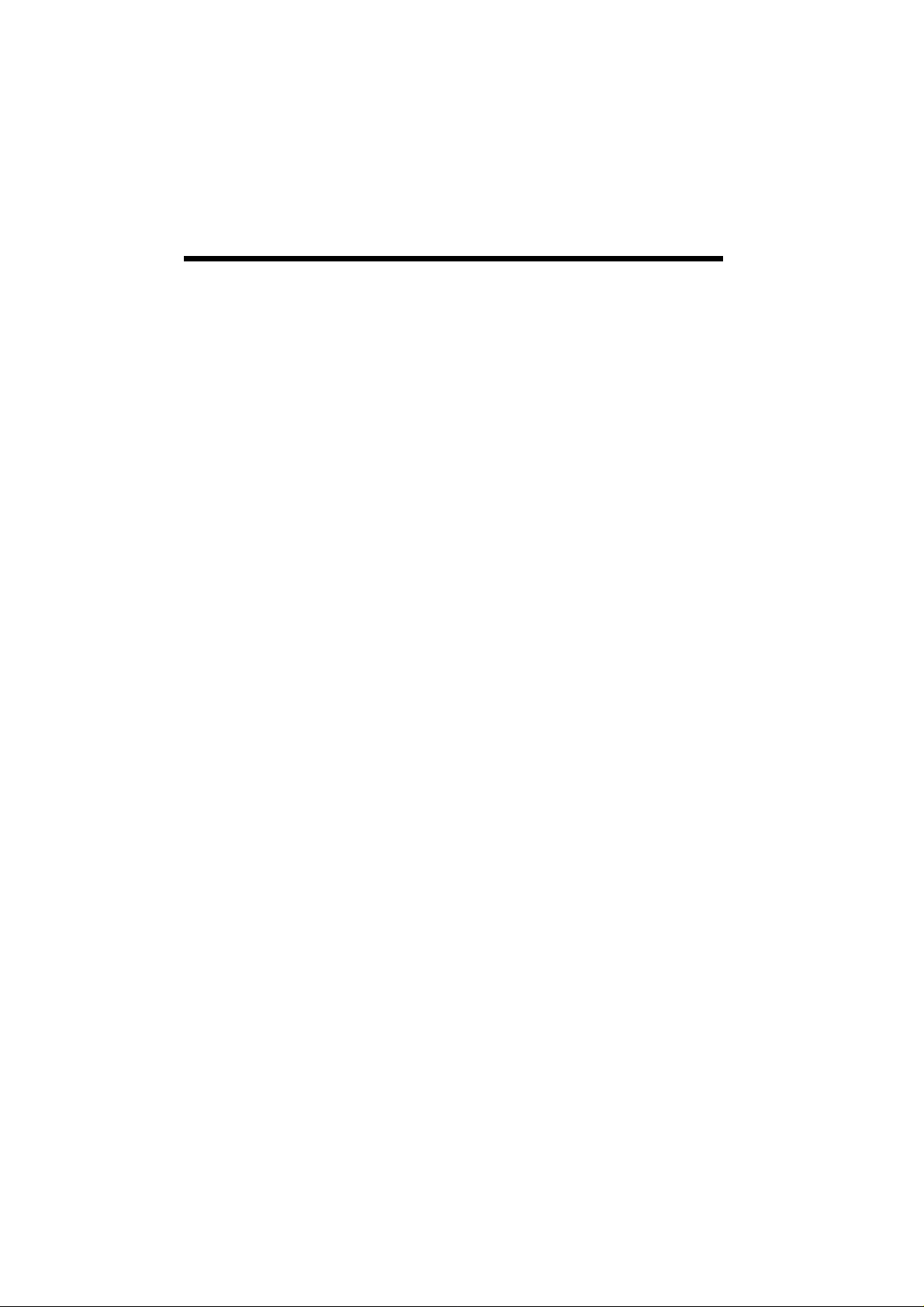
Handhabung des Kopierers
• Immer sicherstellen, daß der Kopierer nicht auf dem Netz- oder Übertragungskabel
eines anderen elektrischen Geräts steht. Eine Fehlfunktion des betreffenden Geräts
oder ein Brand könnte die Folge sein.
• Immer sicherstellen, daß das Netz- oder das Übertragungskabel eines anderen
elektrischen Geräts nicht im Kopiermechanismus verklemmt ist. Eine Fehlfunktion
des betreffenden Geräts oder ein Brand könnte die Folge sein.
• Immer die richtige Spannung anlegen. Eine falsche Spannung könnte einen Brand
oder einen Stromschlag verursachen.
• Niemals eine Mehrfachsteckdose verwenden. Dies könnte einen Brand oder einen
Stromschlag verursachen.
• Wenn das Netzkabel beschädigt ist, sofort den Kopierer ausschalten, das Netzkabel
herausziehen und den Vertragspartner verständigen. Ein beschädigtes Netzkabel
kann einen Brand oder einen Stromschlag verursachen.
• Wird ein Verlängerungskabel benötigt, sollte ein Kabel verwendet werden, das den
Leistungsbedarf des Kopierers übertrifft. Ein Kabel, das den maximalen
Leistungsbedarf nicht erfüllt, kann Überhitzung oder einen Brand verursachen.
• Den Kopierer immer ausstecken, wenn während des Normalbetriebs ein
ungewöhnlicher Vorfall auftritt. Stellen Sie sicher, daß die Steckdose ganz in der
Nähe ist und nicht vom Kopierer oder Möbelstücken verdeckt ist.
Hinweis:
= Stellen Sie den Kopierer in einem gut belüfteten Raum auf =
Während des Gebrauchs des Kopierers wird eine geringe Menge Ozon freigesetzt. In
nicht ausreichend belüfteten Räumen könnte deshalb bei einem umfangreichen
Kopiereinsatz ein unangenehmer Geruch auftreten. Um eine angenehme, gesunde und
sichere Betriebsumgebung zu gewährleisten, empfehlen wir Ihnen, für ausreichende
Luftzufuhr zu sorgen.
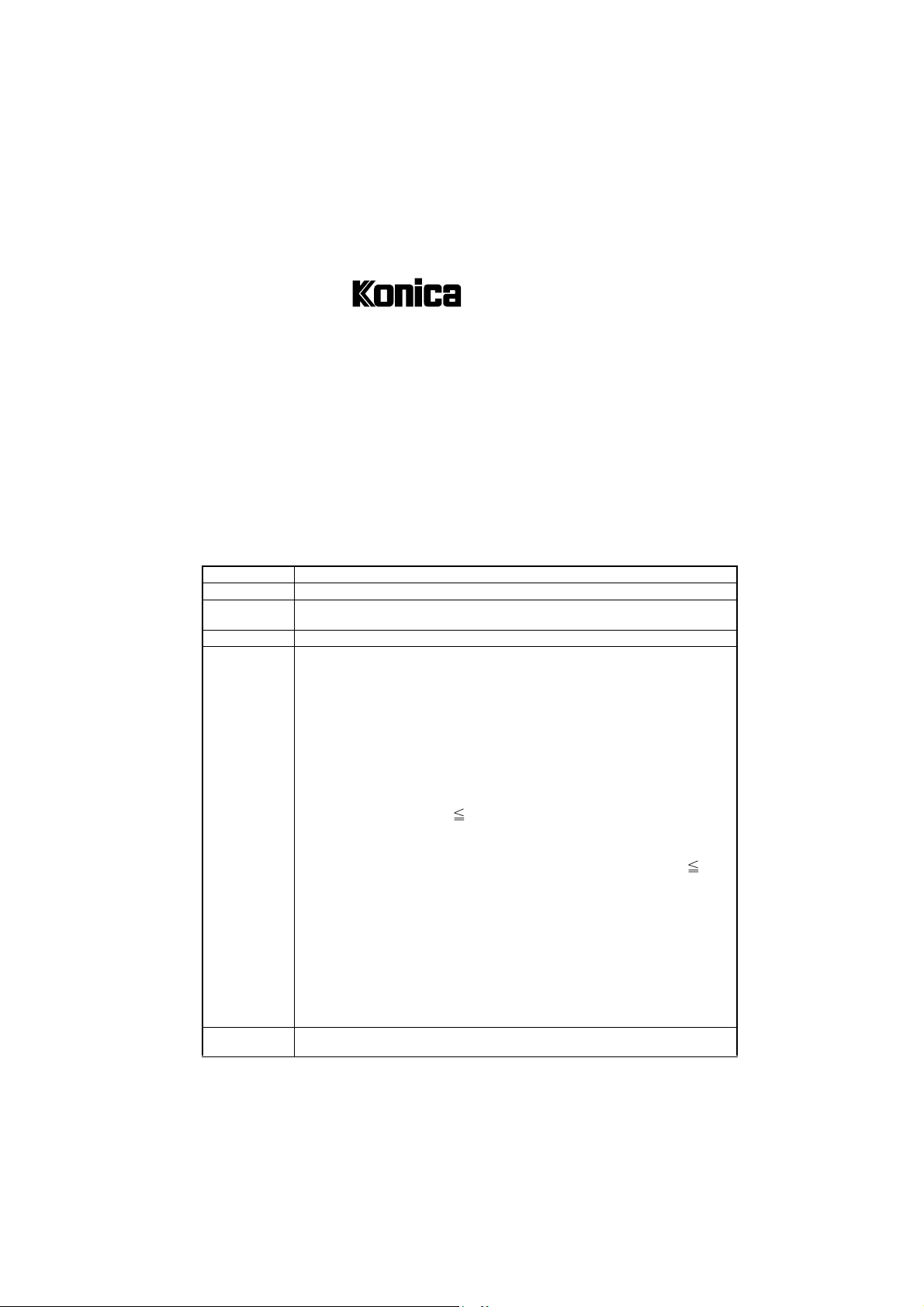
Danke, daß Sie sich für einen Kopierer von Konica entschieden haben.
Dieses Bedienungshandbuch erläutert, wie der Farbkopierer bedient und nachgefüllt wird. Darüber
hinaus erhalten Sie Hinweise für die Störungssuche und -behebung sowie Informationen zu allgemeinen
Vorsichtsmaßnahmen beim Umgang mit dem Farbkopierer.
Um eine optimale Funktionalität Ihres Kopierers zu gewährleisten, sollten Sie dieses Handbuch sorgfältig
lesen und die Bedienung und die Funktionen des Kopierers gründlich kennenlernen. Halten Sie das
Handbuch anschließend immer griffbereit.
Nachdem Sie das Bedienungshandbuch durchgelesen haben, benutzen Sie es als handliches
Nachschlagewerk. Bewahren Sie es stets in Ihrer Reichweite auf, um bei aufkommenden Fragen schnell
die entsprechende Antwort zu finden.
CE-Kennzeichnung (Konformitätserklärung)
Wir erklären uns hiermit verantwortlich dafür, daß der Farbkopierer und die Zubehörteile, auf die sich
diese Erklärung bezieht, mit den unten genannten Angaben übereinstimmt.
Diese Erklärung gilt nur für das Gebiet der Europäischen Union (EU).
Produkttyp Digital-Vollfarb-Kopiergerät
Produktname Konica 7823
Printer
Controller
Zubehör DF-724, ST-724, ST-723, LT-724, AD-723, ED-723, Kostenstellenzähler
Normen
EGRichtlinien
(Fiery) X2e, X2
Sicherheit
EMV
Hinweis : *1) EMV-Kenndaten: Dieses Produkt ist für den Einsatz in einer
Sicherheit : 73 / 23 / EWG und 93 / 68 / EWG
EMV : 89 / 336 / EWG und 93 / 68 / EWG
*2
: EN 60 950 / 1992 (A1:1993, A2:1993, A3:1995, A4:1997)
(Sicherheit informationstechnischer Einrichtungen, einschließlich
elektronischer Bauteile)
EN 60825 / 1992 (A11:1996)
(Strahlungssicherheit von Laser-Einrichtungen, Klassifizierung von
Anlagen, Anforderungen und Benutzerrichtlinien)
*1
: EN 55 022 (Klasse B) / 1994 (A1 : 1995)
(Grenzwerte und Meßverfahren für Funkstörungen von
informationstechnischen Einrichtungen)
EN61000-3-2/1995
(Elektromagnetische Verträglichkeit (EMV) – Teil 3: Grenzwerte,
Hauptabschnitt 2: Grenzwerte für Oberschwingungsströme (GeräteEingangsstrom 16A je Leiter))
EN61000-3-3/1995
(Elektromagnetische Verträglichkeit (EMV) – Teil 3: Grenzwerte,
Abschnitt 3: Grenzwerte für Spannungsschwankungen und Flicker in
Niederspannungsnetzen für Geräte mit einem Eingangsstrom 16A)
EN 50 082-1 / 1992
(Elektromagnetische Verträglichkeit (EMV) – Fachgrundnorm
Störfestigkeit Teil 1: Wohnbereich, Geschäfts- und Gewerbebereich
sowie Kleinbetriebe)
IEC 801-2 / 1991 (Störfestigkeit gegen die Entladung statischer
Elektrizität)
IEC 801-3 / 1984 (Störfestigkeit gegen elektromagnetische Felder)
IEC 801-4 / 1988 (Störfestigkeit gegen schnelle Transienten / Burst)
typischen Büroumgebung entwickelt.
*2) Erstes Jahr der Kennzeichnung gemäß EG-Richtlinien
73/23/EWG und 93/68/EWG: 98
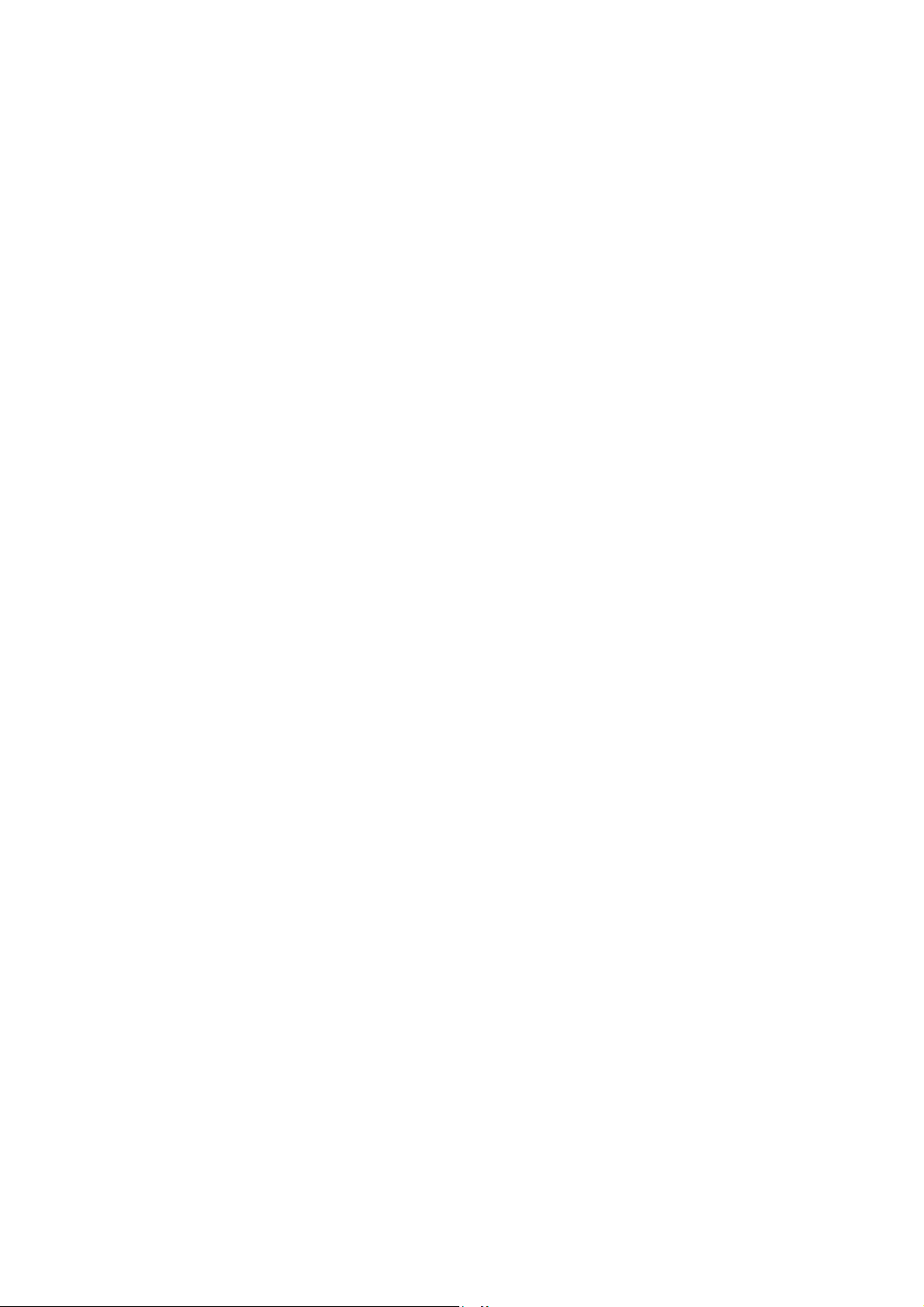
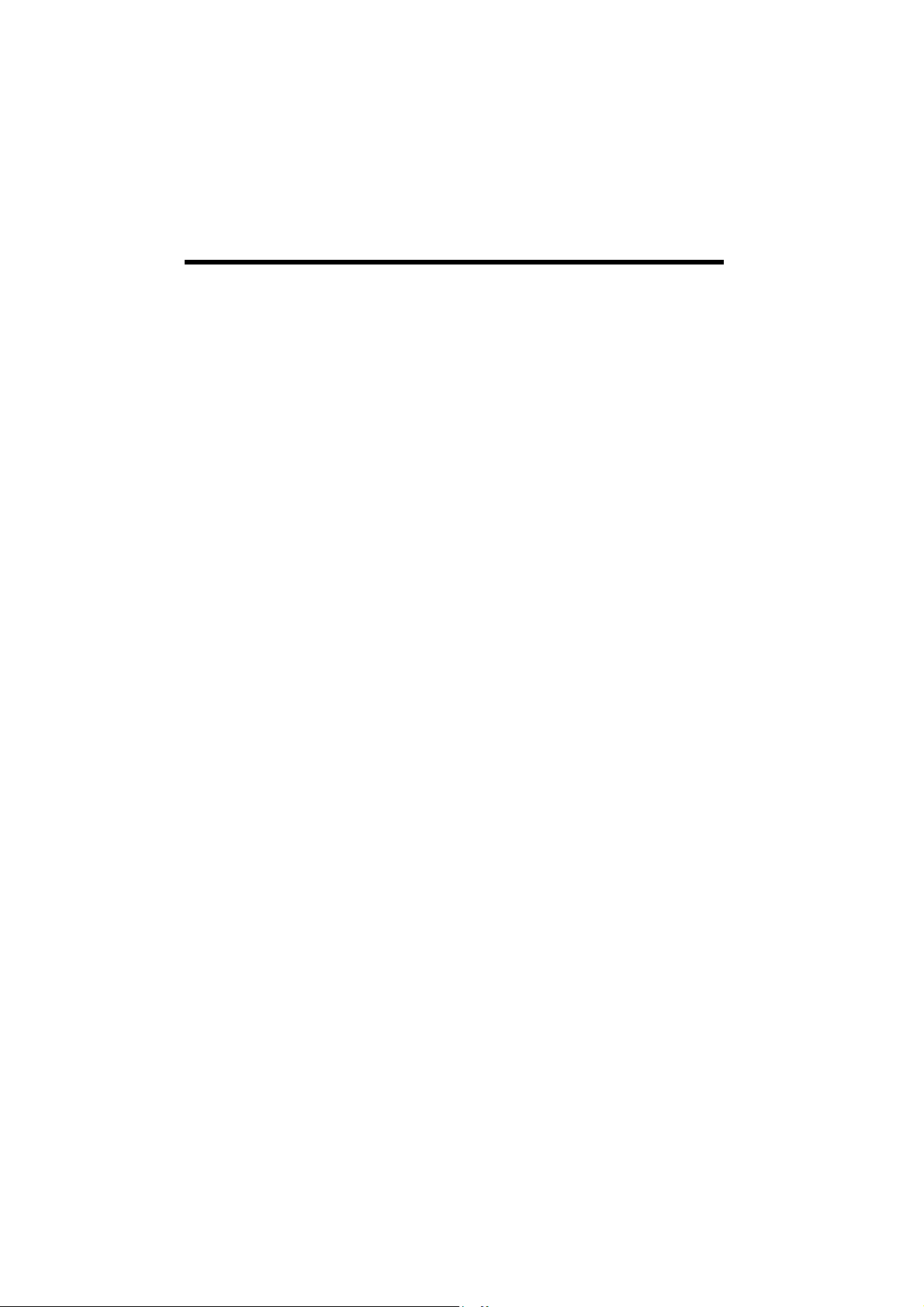
Inhalt
Organisation
Kapitel 1 bis 3 enthalten grundlegende Informationen über die Kopienerstellung.
Bitte lesen Sie diese Kapitel vor Inbetriebnahme des Kopierers sorgfältig durch.
Kapitel 1
Sicherheitshinw eise
1. Installation des Kopierers
Aufstellort..................................................................................... 1-1
Stromversorgung..........................................................................1-1
Aufstellbedingungen....................................................................1-1
2. Vorsichtsmaßnahmen
Betriebsumgebung........................................................................1-2
Handhabung des Kopierers..........................................................1-2
Verlegen des Aufstellortes........................................................... 1-2
Handhabung von Verbrauchsmaterial..........................................1-2
Lagerung von Kopien...................................................................1-3
Rechtliche Einschränkungen beim Kopieren ...............................1-3
Kapitel 2
Allgemeine Informationen
1. Übersicht
Übersicht ...................................................................................... 2-1
2. Bezeichnung der Bauteile und des Zubehörs
Kopierer (Außenteile) ..................................................................2-2
Zubehör ........................................................................................2-3
Kopierer (Innenteile)....................................................................2-4
3. Bedienfeld und Touch Display
Bedienfeld und Touch Display.....................................................2-5
4. Touch Display
Was ist ein Touch Display?.......................................................... 2-7
Aufbau des Touch Displays.........................................................2-7
Arbeiten mit dem Touch Display................................................. 2-8
5. Ein- und Ausschalten des Kopierers
Ein- und Ausschalten ...................................................................2-9
Kopierer einschalten.....................................................................2-9
Grundstellung...............................................................................2-9
Anmerkung zur Erstellung von Mehrfachkopien.........................2-9
6. Sonderfunktionen
Sonderfunktionen.......................................................................2-10
i
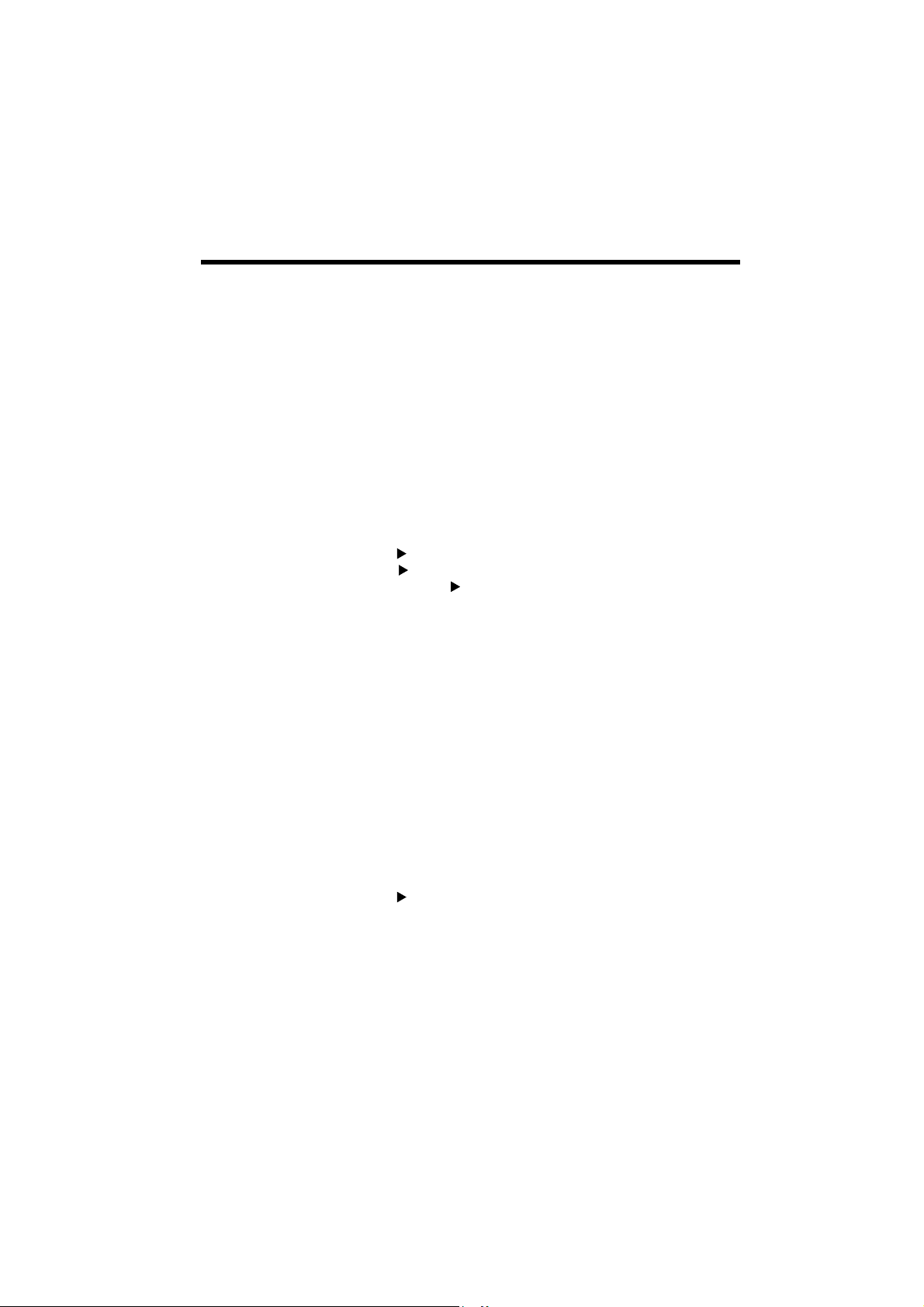
ii
Inhalt
Kapitel 3
Kopien erstellen
1. Allgemeine Informationen
Allgemeine Informationen........................................................... 3-1
2. Originale anlegen
Originale am Originalglas anlegen...... .... ..... .... ........................... 3-3
Originale im Duplex-Originaleinzug einlegen............................. 3-5
3. Grundfunktionen
Papierformat................................................................................. 3-9
Kopieren mit der manuellen Papierzufuhr................................. 3-11
Zoomfaktor ................................................................................3-13
Bilddichte................................................................................... 3-17
Hintergrundeinstellung vornehmen ........................................... 3-17
Einstellen der Bilddichte............................................................ 3-18
4. Eingabe Ausgabe-Funktionen
Original Kopie-Typen...........................................................3-19
Auswahl Eingabe
Eingeben der Anzahl der Originale............................................ 3-22
Universal-Formaterkennung...................................................... 3-23
Originale anlegen....................................................................... 3-24
Ausgabe-Funktionen.................................................................. 3-25
5. Farbjustage (Standard)
Standardeinstellungen................................................................ 3-30
Farbjustage einstellen (Standard)............................................... 3-31
Original-Bildtyp wählen............................................................ 3-32
6. Foto-Funktion
Kopien von Fotos erstellen .............. .... ...................................... 3-33
Festlegen des Spiegelbilds
in der Fotofunktion .................................................................... 3-36
Fotoformat speichern................................................................. 3-37
Ausgabe-Funktionen................................ 3-21
Kapitel 4
Professionelles Farbkopieren
1. Eingabe Ausgabe-Funktionen
Randlöschung...............................................................................4-1
Heftrand ....................................................................................... 4-3
OHP-Zwischenblatt......................................................................4-6
Deckblatt...................................................................................... 4-9
2. Farbjustage (Professionell )
Kriterien der professionellen Einstellung .................................. 4-11
Farbjustage
(Professionell: Nicht identisch mit Farbausgleich).................... 4-12
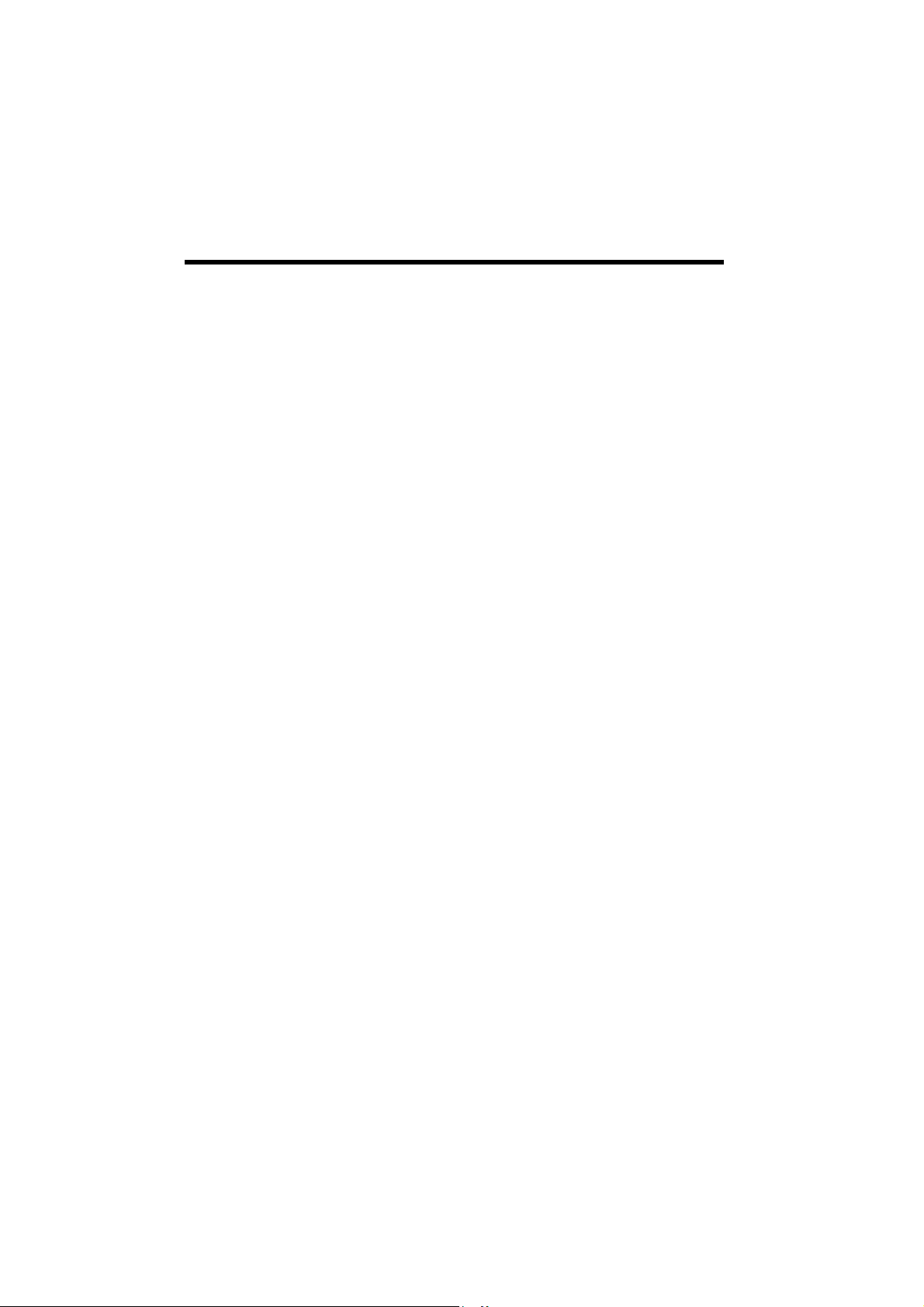
Kapitel 5
iii
Inhalt
Farbjustage (Farbausgleich).......................................................4-13
3. Digitalbildfunktionen anwenden
Digitalbildfunktionen-Liste........................................................4-15
Einfarbig.....................................................................................4-17
Hintergrundfarbe........................................................................4-18
Negativ-Positiv Umwandlung .................................................... 4-19
Farbseparation............................................................................4-20
X/Y Zoom .................................................................................. 4-21
Bildwiederholung.......................................................................4-23
Mehrfache Bildvergrößerung.....................................................4-25
Spiegelbild..................................................................................4-29
Postkarte.....................................................................................4-31
Einstellen der Bedienerfunktionen
1. Bedienereinstellungen
Bedienereinstellungen eingeben................................................... 5-1
2. Zählerstände
Zählerstände aufrufen...................................................................5-2
Erläuterung der Begriffe...............................................................5-2
Zählerstände drucken................................................................... 5-2
3. Ausgabefunktionen
Festlegen der Ausgabefunktionen ................................................ 5-3
Ändern der Kennzahl ...................................................................5-4
Programmieren von Kennzahlen........................................ .... ..... .5-5
Kopienanzahl der Zählerstände kontrollieren..............................5-6
Zählerrücksetzung........................................................................5-7
Begrenzen des Farbkopierens.......................................................5-8
Kopienlimit für die einzelnen Zähler einstellen...........................5-9
Löschen-Modus..........................................................................5-10
4. Gradations justage
Gradationsjustage.......................................................................5-11
5. Programmspeich er eingeben und abr ufen
Programmspeicher eingeben......................................................5-13
Programmspeicher abrufen ........................................................5-14
6. Bedienerprogramm
Bedienereinstellungen................................................................5-15
Eingabe Bedienereinstellunge n..................................................5-16
7. Bildzentrierung.........................................................................5-17
Bildzentrierung ein- oder ausschalten........................................5-17
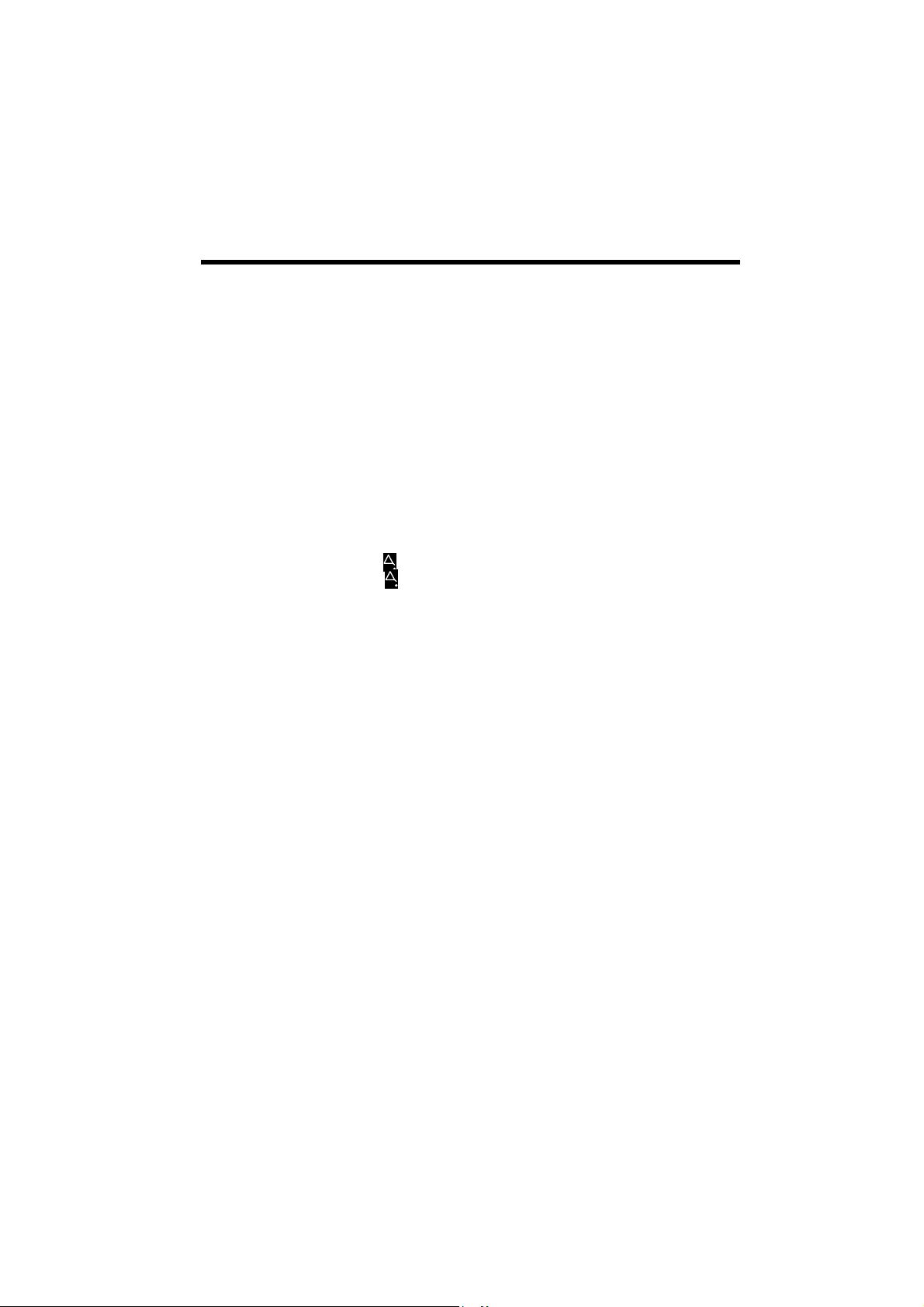
iv
Inhalt
Kapitel 6
Kapitel 7
Hinweise und Fehlermeldungen
1. Meldung "Papier in xxx Kassette legen" erscheint
Auffüllen des Papiers................................................. .................. 6-1
2. Meldung "Toner nachfüllen" erscheint
Toner nachfüllen.......................................................................... 6-3
3. Meldung "Der Heftkl ammerbehälter ist leer" erscheint
Heftklammerbehälter austauschen............................................... 6-5
4. Meldung "Papierstau" erscheint
Papierstaubereiche....................................................................... 6-7
Papierstau beheben....................................................................... 6-8
5. Meldung "Fixieröl nachfüllen" erscheint
Fixieröl nachfüllen..................................................................... 6-14
6. Wenn erscheint
Wenn erscheint.................................................................... 6-17
7. Was mache ich bei folgender Anzeige?
Was mache ich bei folgender Anzeige?..................................... 6-18
Fehlersuche und -behebung
1. Was tun bei verminderter Kopienqualität?
Was tun bei verminderter Kopienqualität?.................................. 7-1
2. Der Kopier er funktioniert nicht wie angegeben
Der Kopierer funktioniert nicht wie angegeben........................... 7-3
Kapitel 8
Verschiedenes
1. Technische Daten
Technische Daten......................................................................... 8-1
2. Wartung und Pflege des Kopierers
Reinigung..................................................................................... 8-7
3. Funktionskombinationsmöglichkeiten
Funktionskombinations-Möglichkeiten....................................... 8-9
Farbjustage einstellen.................................................................8-10
4. Papierformate und Zoom-/Reprofaktortabelle
Papierformate und Zoom-/Reprofaktortabelle........................... 8-11
5. Index
Index .......................................................................................... 8-12
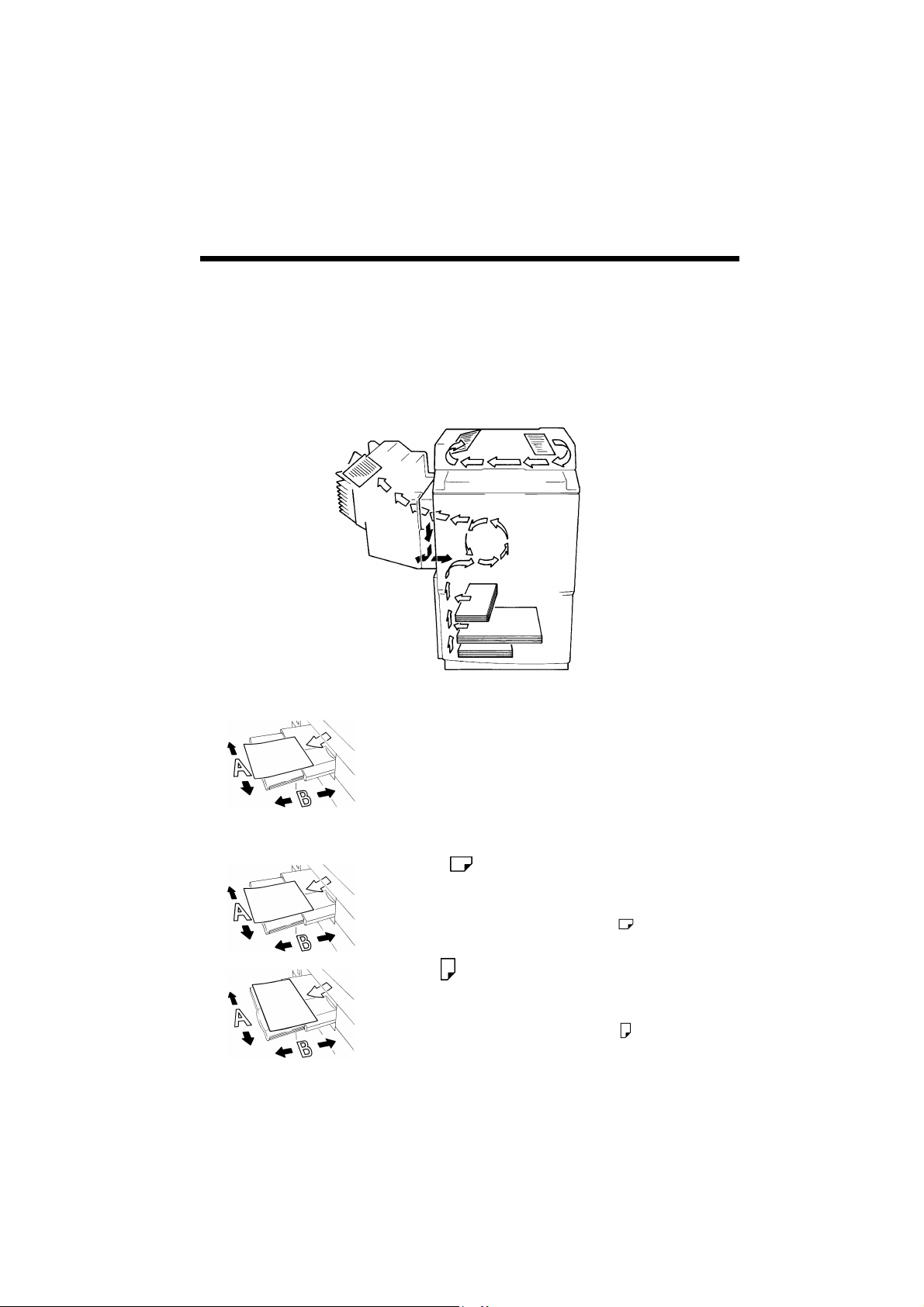
Bezeichnungen und Symbole von Originalen und Kopien
1139O1610A
1139O1610A
1139O1620A
Zum einfacheren Verständnis werden bestimmte Bezeichnungen und Symbole bei Erklärungen zu den
Originalen und Kopien fortwährend benutzt. Auf dieser Seite werden sie erläutert.
Laufrichtung (Führung des Kopierpapiers)
In diesem Kopiersystem wird das Kopierpapier von links nach rechts durch den Kopierer geführt. Die
Kopien werden mit der kopierten Seite nach oben in die Kopienablage ausgegeben. Die Richtung, in der
das Kopierpapier durch den Kopierer geführt wird, wird als "Laufrichtung" bezeichnet und in der
untenstehenden Abbildung durch Pfeile dargestellt.
1154O001AA
v
"Breite" und "Länge"
Wird im Handbuch auf die Abmessungen eines Originals oder
einer Kopie hingewiesen, nennen wir Seite A "Breite" und die
Seite B "Länge".
A: Breite
B: Länge
Verwendete Bezeichnungen und Symbole
< Längs: >
Ist die Länge eines Originals bzw. einer Kopie länger als die
Breite, wird dies im Handbuch "längs" bzw. "Längsformat"
genannt und durch die Symbole "L" oder " " dargestellt.
< Quer >
Ist die Länge eines Originals bzw. einer Kopie kürzer
als die Breite, wird dies im Handbuch "quer" bzw. "Querformat"
genannt und durch die Symbole "Q" oder " " dargestellt.
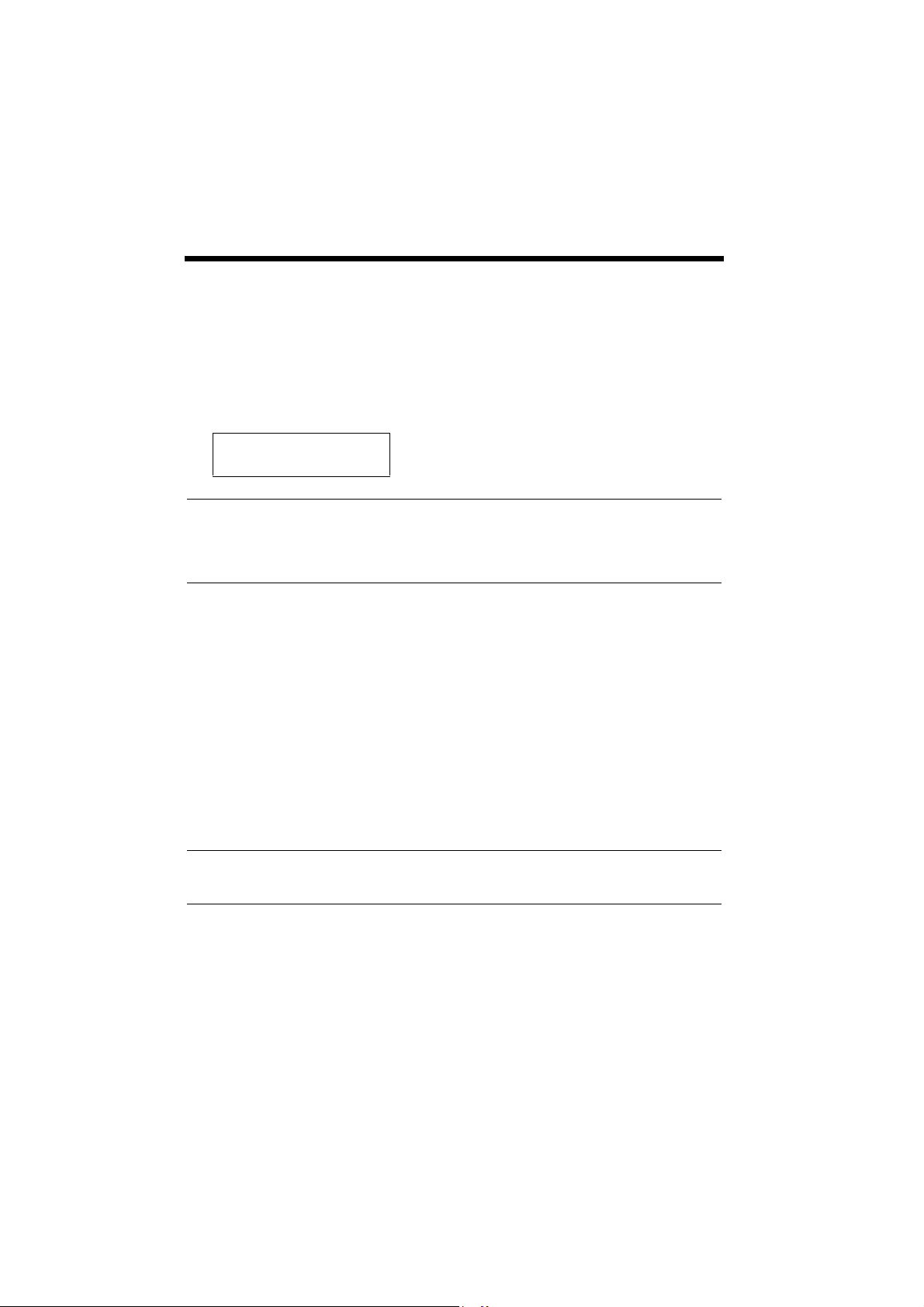
vi
Benutzung des Handbuches
SICHERHEITSHINWEISE
Dieses Kopiergerät ist ein digitales Kopiergerät, welches mit einem Laserstrahl arbeitet. Es besteht
keinerlei Gefahr durch den Laser, solange das Gerät entsprechend den Anweisungen des vorliegenden
Handbuches benutzt wird.
Da die Laseremission vollständig von der V erkleidung des Gerätes abgeschirmt wird, kann zu keiner Zeit
der Inbetriebnahme eine Strahlung nach außen austreten.
Dieses Kopiergerät ist als Gerät der Laserklasse 1 zertifiziert. Das heißt, daß das Kopiergerät keine
schädlichen Laserstrahlemissionen erzeugt.
LUOKAN 1 LASERLAITE
KLASS 1 LASER APPARAT
ACHTUNG
Inbetriebnahme, Einstellungen und Vorgehensweisen bei Anwendung, die von den hier beschriebenen
abweichen, können eine gefährliche Strahlenemission zur Folge haben. Aus diesen Gründen empfiehlt
Ihnen Develop ausdrücklich, Ihren Kopierer ausschließlich gemäß der vorliegenden
Anwenderdokumentation zu benutzen
For United States Users;
[Laser Safety]
This copy machine is certified as a Class 1 Laser product under the U.S.Department of Health and
Human Services (DHHS) Radiation Performance Standard according to the Radiation Control for
Health and Safety Act of 1968. This means that the copy machine does not produce hazardous laser
radiation.
[CDRH Regulations]
The Center for Devices and Radiological Health (CDRH) of the U.S.Food and Drug Administration
implemented regulations for laser products on August 2, 1976. Compliance is mandatory for
products marketed in the United States. The label shown below indicates compliance with the
CDRH regulations and must be attached to laser products marketed in the United States.
WARNING
Use of controls, adjustments or performance of procedures other than those specified in this manual
may result in hazardous radiation exposure.
[Internal Laser Radiation]
Maximum Radiation Power: 8mW
Wave Length: 780nm
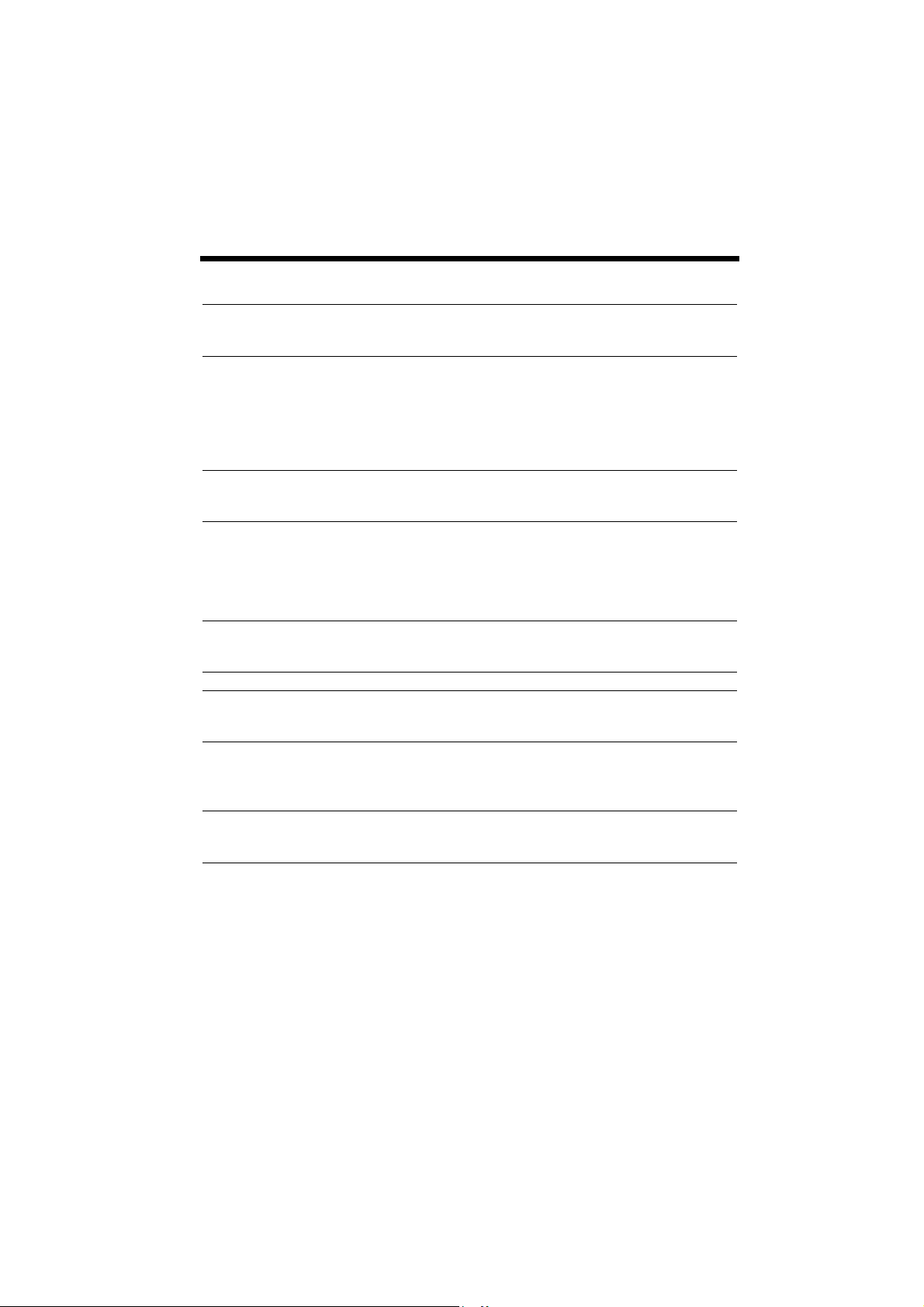
Benutzung des Handbuches
Für Europäische Anwender;
WARNUNG
Inbetriebnahme, Einstellungen und Vorgehensweisen bei Anwendung, die von den hier beschriebenen
abweichen, können eine gefährliche Strahlenemission zur Folge haben.
Dies ist ein Halbleiter-Lasergerät. Die maximale Leistung der Laserdiode beläuft sich auf 8 mW, die
Wellenlänge beträgt 780 nm.
For Denmark Users;
ADVARSEL
Usynlig laserstråling ved åbning, når sikkerhedsafbrydere er ude af funktion.
Undgå udsættelse for stråling.
Klasse 1 laser produkt der opfylder IEC825 sikkerheds kravene.
For Finland, Sweden Users;
VAROITUS
Laitteen Käyttäminen muulla kuin tässä käyttöohjeessa mainitulla tavalla saattaa altistaa käyttäjän
turvallisuusluokan 1 ylittävälle näkymättömälle lasersäteiylle.
vii
VARNING
Om apparaten används på annat sätt än i denna bruksanvisning specificerats, kan användaren utsättas
för osynlig laserstrålning, som överskrider gränsen för laser klass 1.
For Norway Users;
ADVERSEL
Dersom apparatet brukes på annen måte enn spesifisert i denne bruksanvisning, kan brukeren utsettes
for unsynlig laserstråling som overskrider grensen for laser klasse 1.
Dette en halvleder laser. Maksimal effeckt till laserdiode er 8mW og bφlgelengde er 780nm.
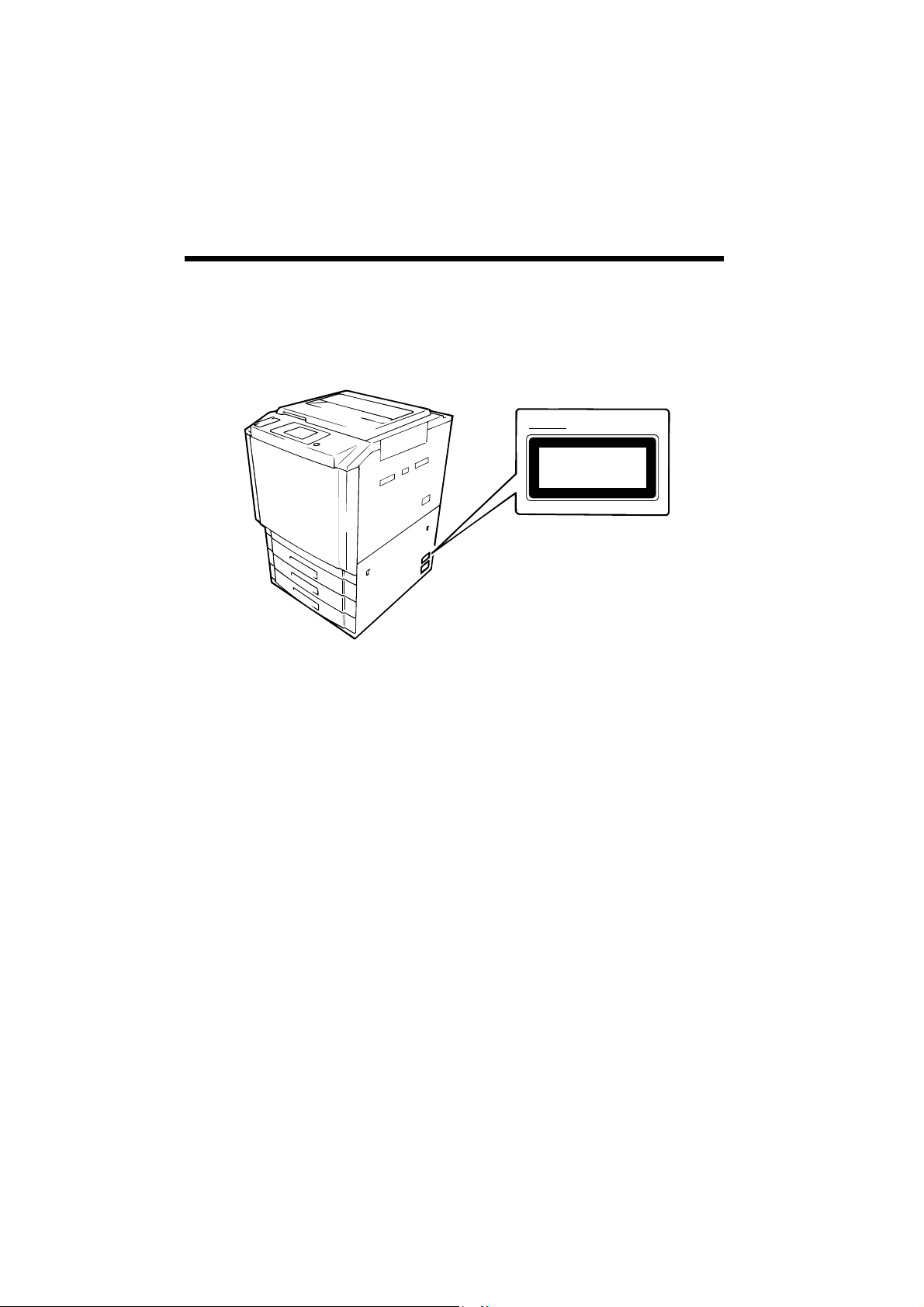
viii
Benutzung des Handbuches
Laser-Sicherheitshinweis-Aufkleber
[Aufkleber auf der Verkleidung des Kopierers]
Ein Sicherheitshinweis-Aufkleber ist an der folgenden Stelle an der Verkleidung des Kopiergerätes
angebracht:
Europa
N XP [U»i
CLASS 1 LASER PRODUCT
LASER KLASSE 1 NACH IEC825
1144O643AB
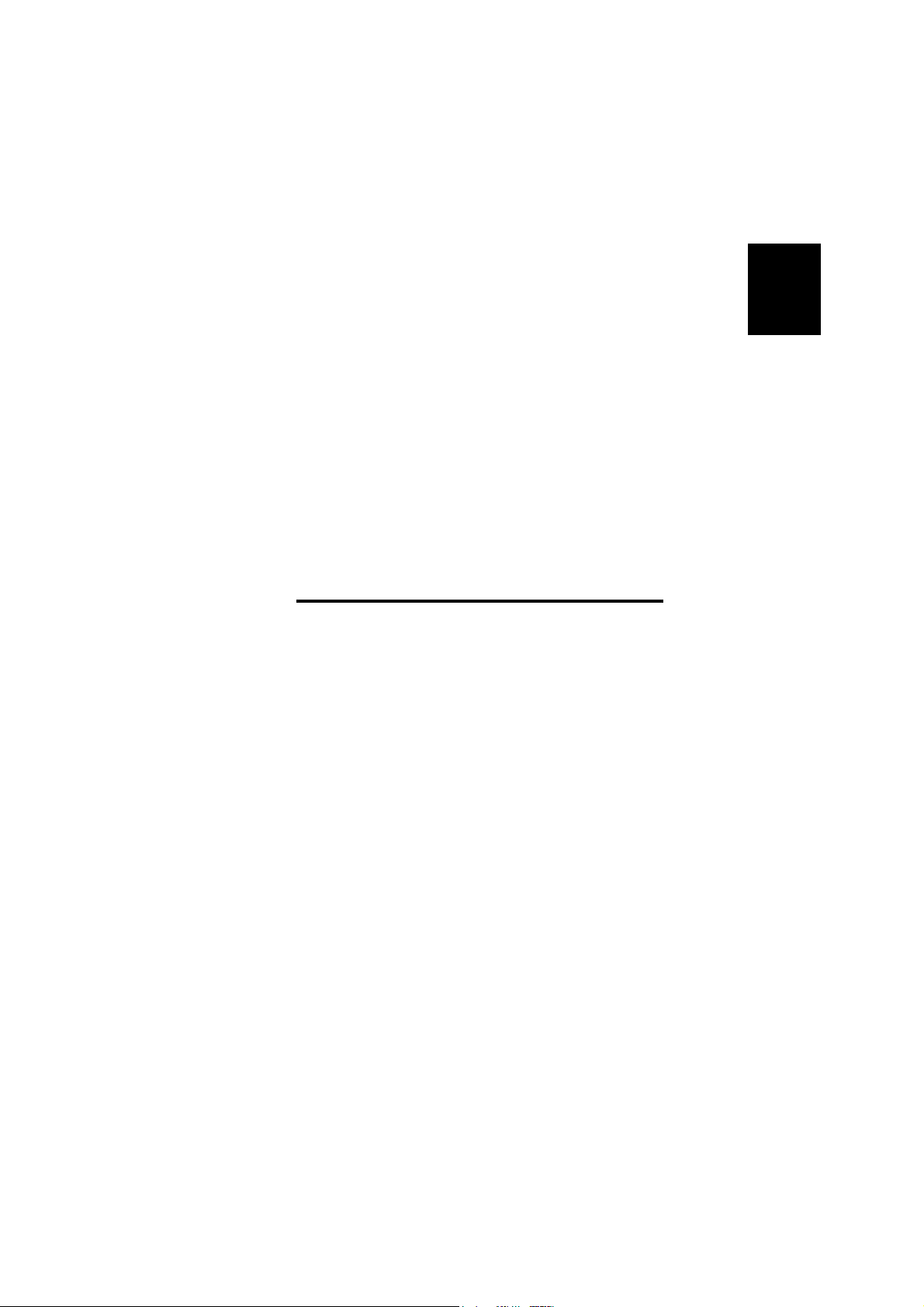
Kapitel 1
6LFKHUKHLWVKLQZHLVH
Sicherheitshinweise Kapitel 1
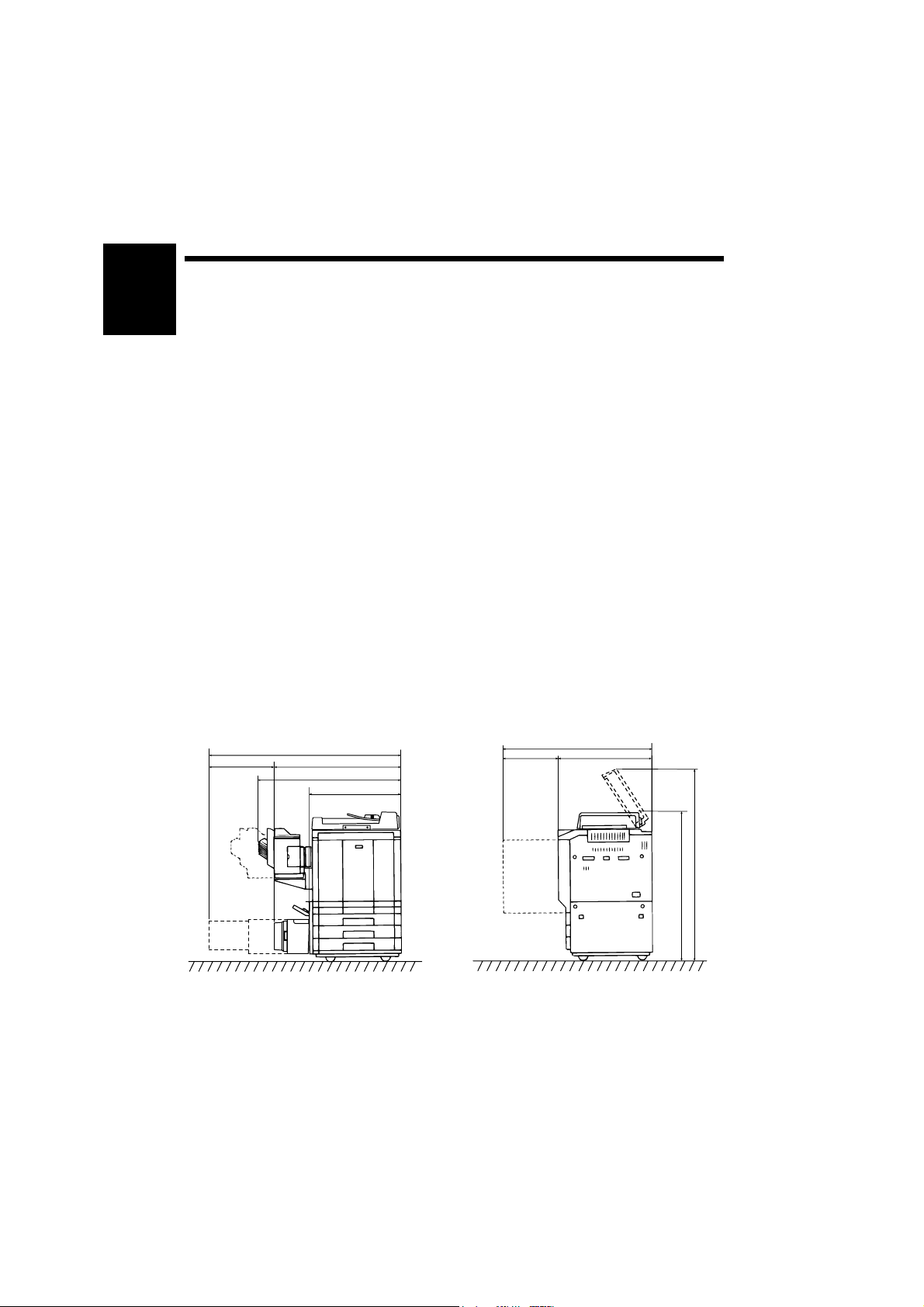
1-1
1. Installation des Kopierers
Aufstellort
Um eine optimale Funktion Ihres Kopiersystems sicherzustellen und eventuell auftretende Störungen zu
vermeiden, beachten Sie bitte bei der Installation des Gerätes folgende Hinweise:
◆ Nicht in der Nähe von Vorhängen und anderen
leicht entzündlichen Gegenständen aufstellen.
◆ Wasser und andere Flüssigkeiten von dem
Kopiersystem fernhalten.
◆ Vor direkter Sonneneinstrahlung schützen.
◆ Den Kopierer vor Staub schützen.
◆ Nicht in unmittelbarer Nähe von
Sicherheitshinweise Kapitel 1
Belüftungsanlagen, Heizungen, Heizgeräten oder
Ventilatoren aufstellen.
◆ Für ausreichende Belüftung sorgen.
◆ Einen trockenen Standort auswählen.
◆ Erschütterungen vermeiden.
◆ Den Kopierer waagerecht auf festen Untergrund
stellen.
◆ Einen Standort auswählen, an dem kein
Ammoniak oder sonstige organische Gase
freigesetzt werden.
◆ Einen Standort auswählen, an dem der Bediener
dem Entlüftungsstrom des Kopierers nicht direkt
ausgesetzt ist.
Stromversorgung
Beachten Sie bitte folgende Hinweise zur Stromversorgung:
◆ Es gelten folgende Toleranzwerte:
Netzspannungsschwankungen : ± 10%
Frequenzschwankungen : ± 0,3%
Aufstellbedingungen
Den Mindeststellflächenbedarf, der benötigt wird, um das System zu bedienen, Verbrauchsmaterial zu
ersetzen und Wartungen durchzuführen, entnehmen Sie bitte den nachstehenden Abbildungen.
* Achten Sie bitte auf einen Abstand von mindestens 150 mm zwischen Gehäuserückwand und Wand,
um eine einwandfreie Belüftung zu gewährleisten.
622 921
1543
1086
640
1276
765511
Maßstab: mm
1476
1119
1154O026AA
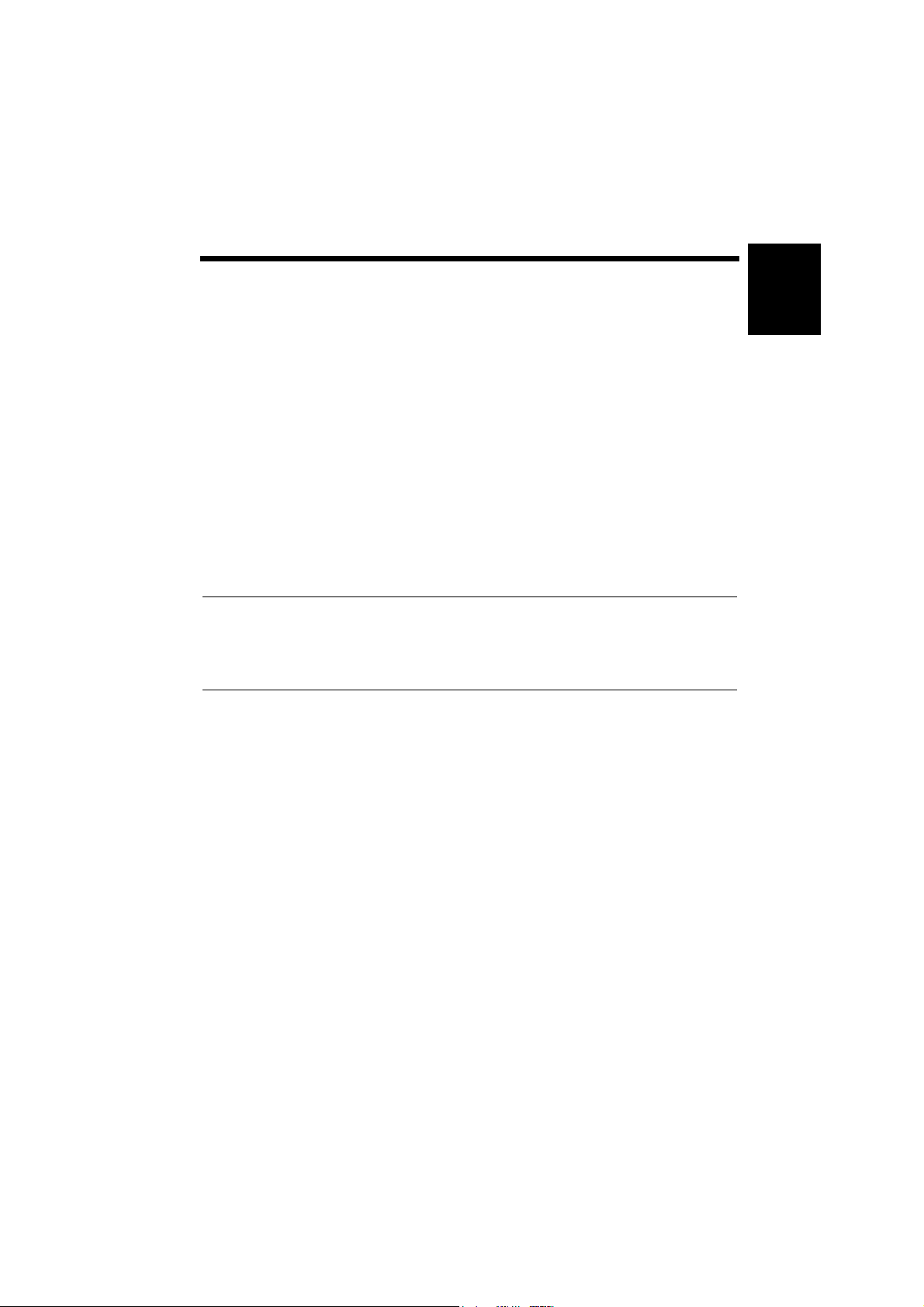
2. Vorsichtsmaßnahmen
Betriebsumgebung
Die optimalen Umgebungsbedingungen für das Kopiersystem sind:
Temperatur : 10°C bis 30°C, Schwankung bis 10°C pro Stunde
Luftfeuchtigkeit : 25% bis 85%, Schwankung bis 20% pro Stunde.
Handhabung des Kopierers
Um eine optimale Funktionalität Ihres Kopierers zu gewährleisten, beachten Sie bitte folgendes:
◆ NIEMALS schwere Gegenstände auf den Kopierer stellen oder den Kopierer Erschütterungen
aussetzen.
◆ NIEMALS während eines Kopiervorgangs den Kopierer öffnen oder ausschalten.
◆ NIEMALS magnetisierte Gegenstände oder entflammbare Sprays in die Nähe des Kopierers bringen
bzw. hier benutzen.
◆ Den Kopierer NIEMALS umbauen oder auseinandernehmen. Hierbei besteht die Gefahr eines
Brandes oder eines Stromschlags.
◆ IMMER sicherstellen, daß der Netzstecker fest in die Steckdose eingesteckt ist.
◆ IMMER sicherstellen, daß die Steckdose sichtbar ist und sich in ausreichendem Abstand zum
Kopierer bzw. Kopierergehäuse befindet.
◆ IMMER für ausreichende Luftzufuhr sorgen, wenn größere Kopienmengen erstellt werden.
HINWEIS
= Den Kopierer in einem gut belüfteten Raum aufstellen =
Bei Normalbetrieb erzeugt dieser Kopierer eine geringe Menge Ozon. In nicht ausreichend belüfteten
Räumen könnte deshalb bei einem umfangreichen Kopiereinsatz ein unangenehmer Geruch auftreten.
Um eine angenehme, gesunde und sichere Betriebsumgebung zu gewährleisten, empfehlen wir Ihnen,
für ausreichende Luftzufuhr zu sorgen.
1-2
Sicherheitshinweise Kapitel 1
Verlegen des Aufstellortes
Wenn Sie den Aufstellort Ihres Kopierers verlegen möchten, setzen Sie sich bitte mit Ihrem Vertragspartner in Verbindung.
Handhabung von Verbrauchsmaterial
Beachten Sie bitte folgende Hinweise zur Handhabung von Verbrauchsmaterial (Toner, Papier, etc.)
◆ Lagern Sie Papier, T oner und andere Verbrauchsmaterialien an Orten ohne direkte Sonneneinstrahlung
und nicht in der Nähe von Heizanlagen. Bewahren Sie diese an trockenen, sauberen Orten auf.
◆ Ausgepacktes, noch nicht in das Papiermagazin eingelegtes Papier sollte in einem verschlossenen
Kunststoffbeutel an einem kühlen, dunklen Platz gelagert werden.
◆ Verbrauchsmaterialien außerhalb der Reichweite von Kindern aufbewahren.
◆ Falls Ihre Hände in Berührung mit Toner kommen, bitte sofort mit Wasser und Seife waschen.
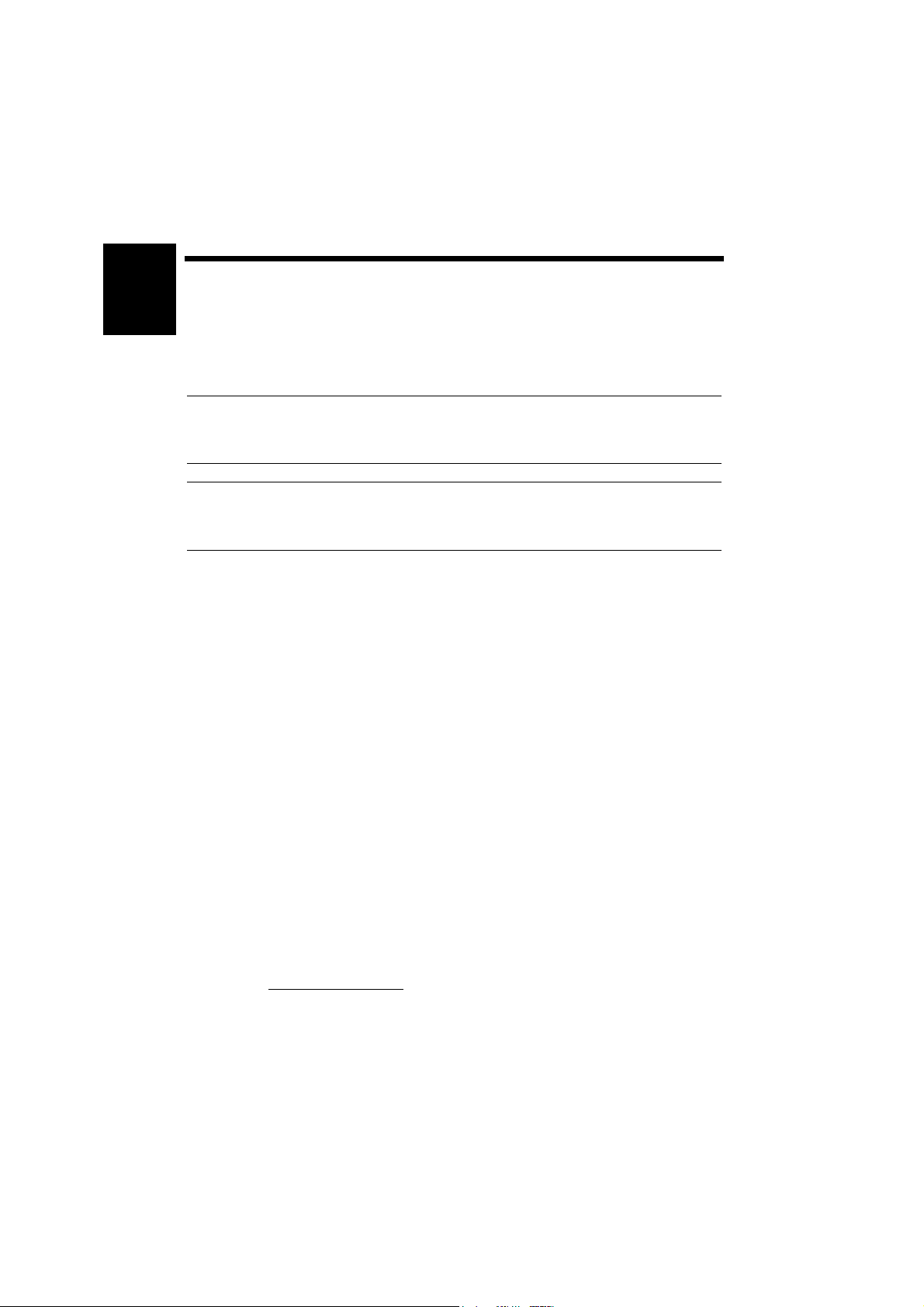
1-3
2. Vorsichtsmaßnahmen
Lagerung von Kopien
• Wenn Kopien über einen längeren Zeitraum hinweg aufbewahrt werden sollen, lagern Sie diese an
einem dunklen Ort, um ein Ausbleichen zu vermeiden.
• Wenn zum Kleben der Kopien ein lösungsmittelhaltiger Klebstoff (z.B. Sprühkleber) verwendet wird,
löst sich der Toner auf den Kopien möglicherweise auf.
• Die Tonerschicht auf Farbkopien ist dicker als die herkömmlicher Schwarzweiß-Kopien. Daher kann
der Toner beim Falten einer Farbkopie an der Falz splittern.
HINWEIS
Dieser Kopierer ist mit einer Funktion zum Verhindern der Banknotenfälschung ausgestattet. Bei
Aktivierung dieser Funktionen werden Kopien mit dunklem Hintergrund erstellt. Die Abbildung ist nicht
Sicherheitshinweise Kapitel 1
eindeutig zu erkennen.
Tip
W enn die Ausgabefunktionen dieses Kopierers aktiviert sind, kann der Kopierer nur nach Eingabe einer
eindeutig dem jeweiligen Bediener zugeordneten Kennzahl genutzt werden.
Dadurch wird verhindert, daß Unbefugte den Kopierer nutzen.
Rechtliche Einschränkungen beim Kopieren
Es ist verboten, Kopien bestimmter Dokumente zu erstellen, wenn die Absicht besteht, diese Kopien als
Original-Dokumente auszugeben. Die nachfolgende Liste ist zwar nicht vollständig, sie kann aber als
Leitfaden für verantwortungsbewußtes Kopieren herangezogen werden.
Finanztitel
•Gewöhnliche Schecks
•Reiseschecks
•Zahlungsanweisungen
•Hinterlegungsscheine
•Schuldverschreibungen oder andere Schuldscheinzertifikate
•Aktienurkunden
Rechtsförmliche Urkunden
•Essensmarken
•Postwertzeichen (gestempelt oder ungestempelt)
•Von Bundesbehörden ausgestellte Schecks
•Steuermarken (gestempelt oder ungestempelt)
•Pässe
•Einwanderungspapiere
•Führerscheine und Fahrbescheinigungen
•Eigentumsnachweise
Allgemeines
•Personalausweise, Abzeichen oder Amtszeichen
•Urheberrechtlich geschützte Dokumente ohne Erlaubnis des Urheberrechtseigentümers
Darüber hinaus ist es strengstens untersagt
Erlaubnis des Urheberrechtseigentümers zu kopieren.
In Zweifelsfällen wenden Sie sich an einen Rechtsberater.
, in- und ausländische Banknoten oder Kunstwerke ohne
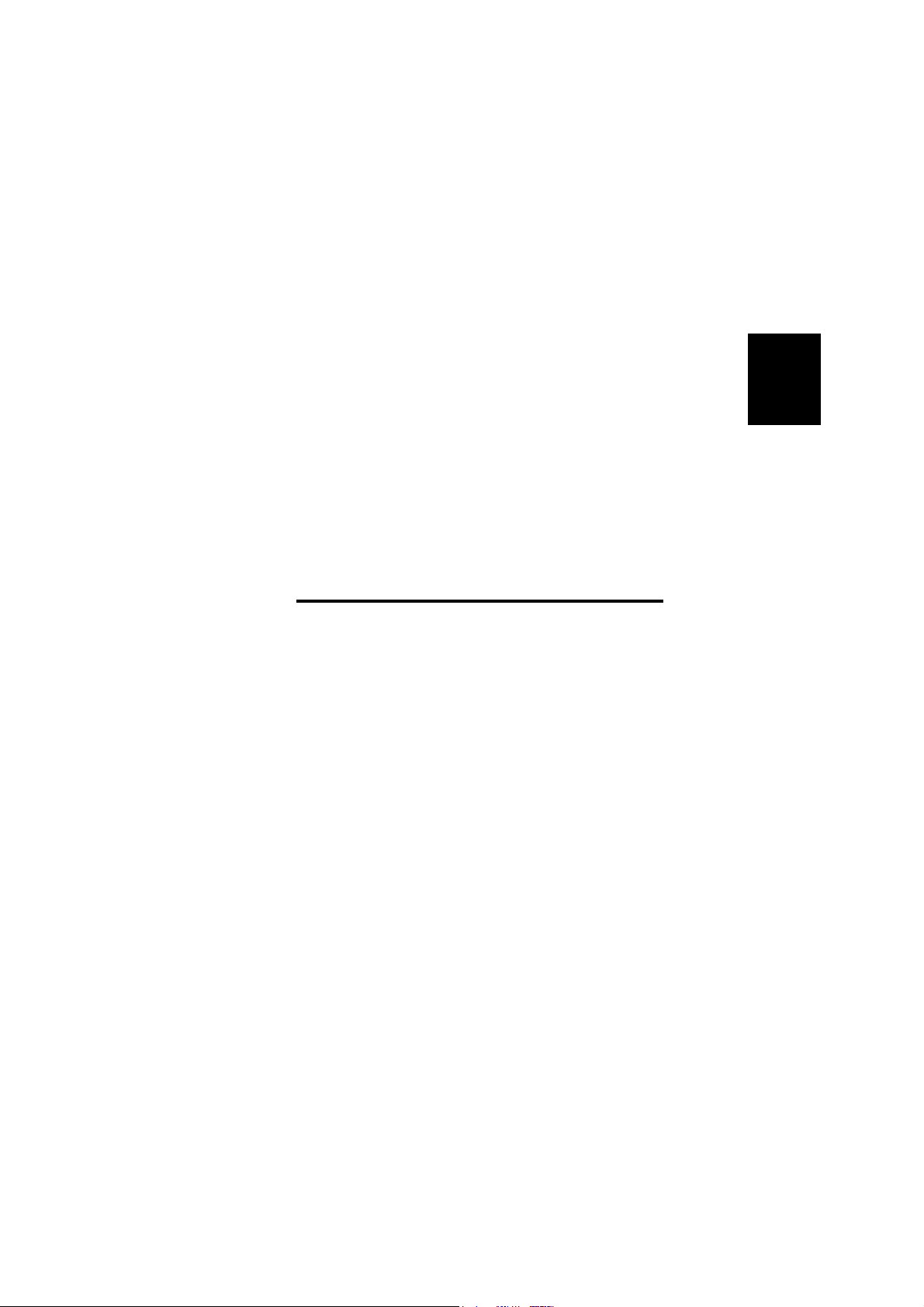
Kapitel 2
$OOJHPHLQ H,QIRUPDWLRQHQ
Allgemeine Informationen Kapitel 2

2-1
ging
1. Übersicht
Übersicht
Sorter ST-723/Heftsorter
ST-724 <Zubehör >
Sortiert oder gruppiert Kopien
automatisch in bis zu 10 Kopiensätze.
Zusätzlich können diese Kopiensätze
automatisch geheftet werden.
Allgemeine Informationen Kapitel 2
1144O184AA
Duplexeinheit
AD-723 <Zubehör>
Zum Erstellen von
zweiseitigen Kopien werden
einseitige automatisch
gewendet.
1154O028AA
Großraumpapierbehälter
LT-724 <Zubehör>
Faßt bis zu 1000 Blatt DIN
A4 Kopierpapier (80 g/m
1139O0020A
2
).
1151O007AA
1144O003AB
1144y008AA
EFIController Fiery X2e/Fiery
X2 <Zubehör>
Ermöglicht es Ihnen, den Kopierer
sowohl als Farbdrucker als auch
als Farbscanner innerhalb eines
Computer-Netzwerks zu
verwenden.
Weitere Einzelheiten entnehmen
Sie bitte dem beiliegenden
Benutzerhandbuch Fiery™. Fiery
ist eine Handelsmarke von
Electronics for Ima
s, Inc.
Duplex-Originaleinzug
DF-724<Zubehör>
Zieht Originale automatisch
nacheinander ein. Zweiseitige
Originale werden bei der
Kopienerstellung automatisch
gewendet.
1144O642AA
Color Display Editor
ED-723 <Zubehör>
Ermöglicht Ihnen die
Veränderung und
Verarbeitung von
Abbildungen mit Hilfe der
Online-Daten und eröffnet
Ihnen damit vielfältigste
kreative Möglichkeiten.
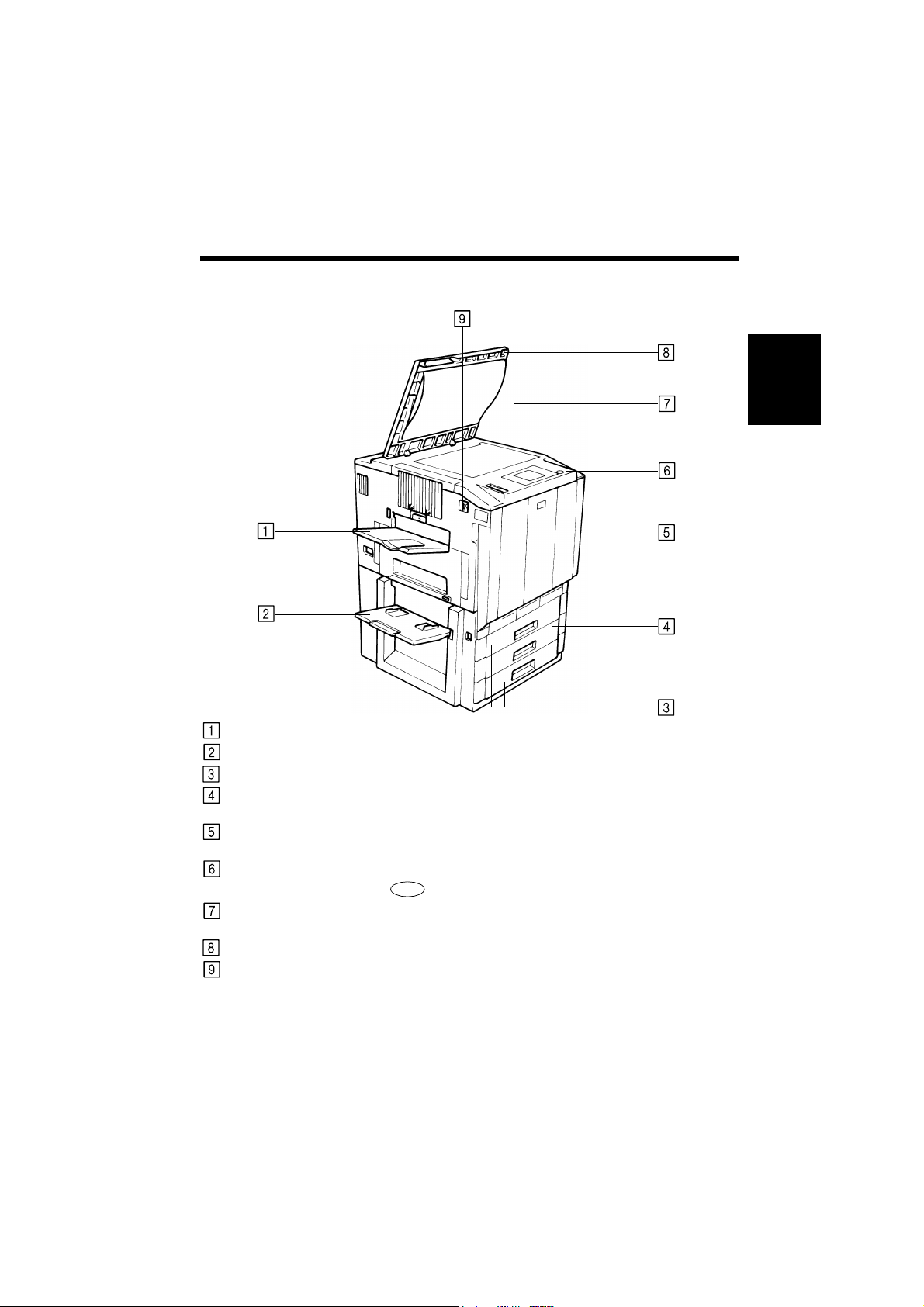
2. Bezeichnung der Bauteile und des Zubehörs
Siehe
Kopierer (Außenteile)
2-2
Allgemeine Informationen Kapitel 2
1144O004AA
Kopienablage: Hier werden die vom Kopierer ausgegebenen Kopien abgelegt.
Manuelle Papierzufuhr: Kopierpapier kann hier manuell angelegt werden. ☞ S. 3-11
Oberes / unteres Magazin: Faßt bis zu 500 Blatt Papier. ☞ S. 6-1
Mittleres Magazin
(Universal):
Frontklappe: Öffnen, um einen Papierstau zu entfernen oder Toner nachzufüllen.
Bedienfeld: Tasten und Anzeigen für Programmeingaben.
Originalglas: Zum Anlegen von Originalen mit der zu kopierenden Seite nach
Originalabdeckung: Verhindert ein Verrutschen des angelegten Originals.
Netzschalter: Dient zum Ein- und Ausschalten des Kopierers. ☞ S. 2-9
Faßt bis zu 250 Blatt Papier. ☞ S. 6-1
☞ S. 6-3, 6-9
Bedienfeld und Touch Display ☞ S. 2-5
unten. ☞ S. 3-3
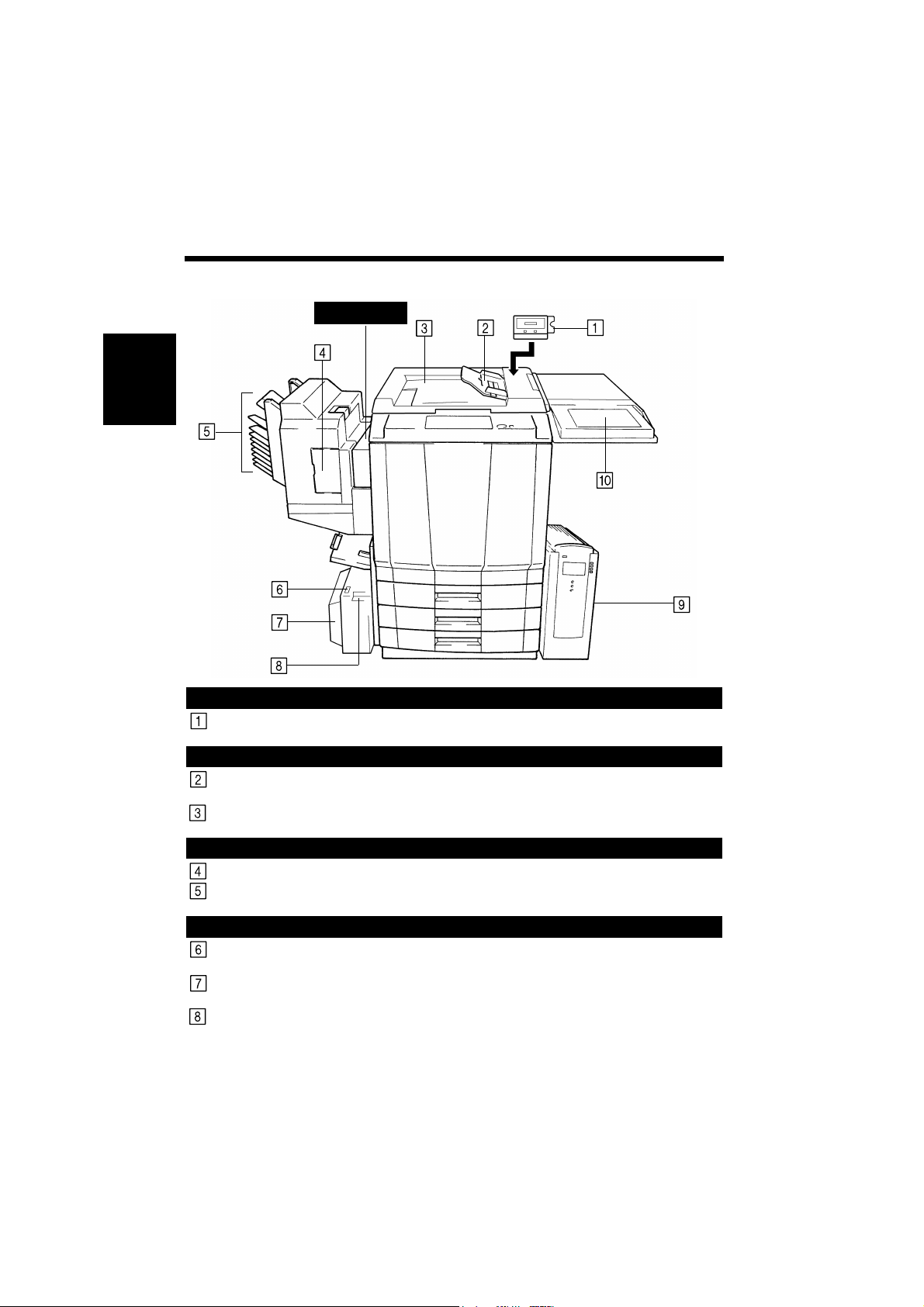
2-3
2. Bezeichnung der Bauteile und des Zubehörs
Zubehör
Duplexeinheit
Allgemeine Informationen Kapitel 2
1154O046AA
Kopienerfassungs- un d A brechnungssystem
Einzelheiten entnehmen Sie bitte dem Benutzerhandbuch zum Kopienerfassungs- und
Abrechnungssystem.
Duplex-Originaleinzug
Originalanlage: Hier werden Originale mit der zu kopierenden Seite nach oben
Originalablage: Hier werden die vom Duplex-Originaleinzug automatisch
angelegt. ☞ S. 3-6
ausgegebenen Originale abgelegt.
Sorter / Heftsort er
Heftklammerbehälterklappe: Öffnen, um Heftklammerbehälter auszuwechseln. ☞ S. 6-5
Ablagefächer: Dienen zur Ablage der Kopien (maximal je 25) in den
Funktionen Sortieren und Gruppieren.
Großraumpapierbehälter
Schalter zum Senken der
Transportplatte:
Kassettentür: Öffnen, um Papier nachzufüllen oder einen Papierstau zu
Griff zum Herausziehen der
Kassette:
Drücken, um die Transportplatte zu senken.
entfernen.
Dient zum Herausziehen der Kassette aus dem Kopierer, wenn
ein Papierstau entfernt oder ein anderer Service ausgeführt
werden muß.
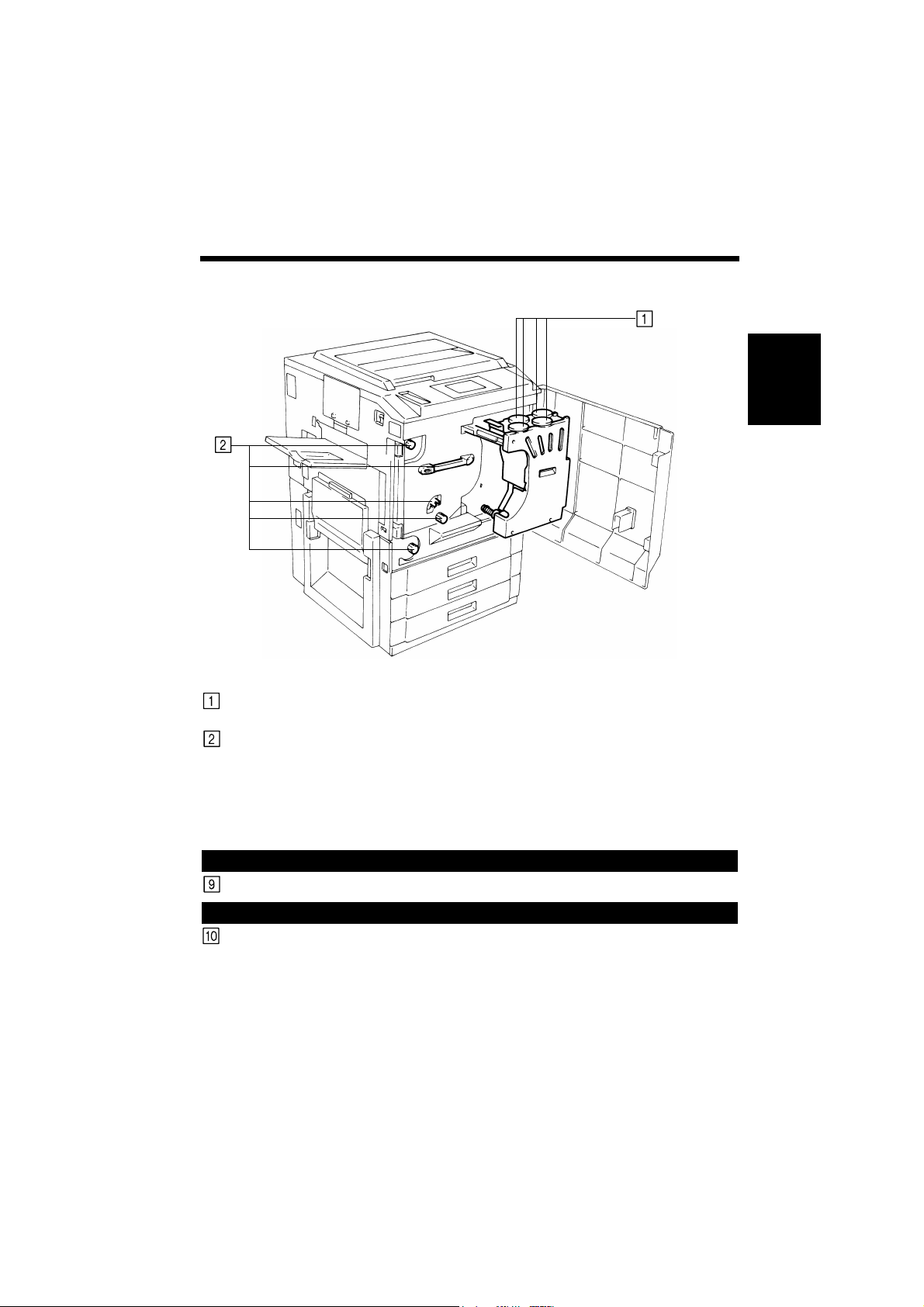
Kopierer (Innenteile)
2-4
2. Bezeichnung der Bauteile und des Zubehörs
Allgemeine Informationen Kapitel 2
1144O005AA
Verschlußdeckel der
Tonerbehälter:
M1 ~ M9: Benutzen, um gestautes Papier zu entfernen. ☞ S. 6-7
(Erläuterung zur vorhergehenden Seite)
Öffnen, um Toner nachzufüllen. ☞ S. 6-3
Printer Controller (Fiery)
Einzelheiten entnehmen Sie bitte dem Benutzerhandbuch zum EFI Fiery Controller.
Color Display Editor
Einzelheiten entnehmen Sie bitte dem Benutzerhandbuch zum Color Display Editor.
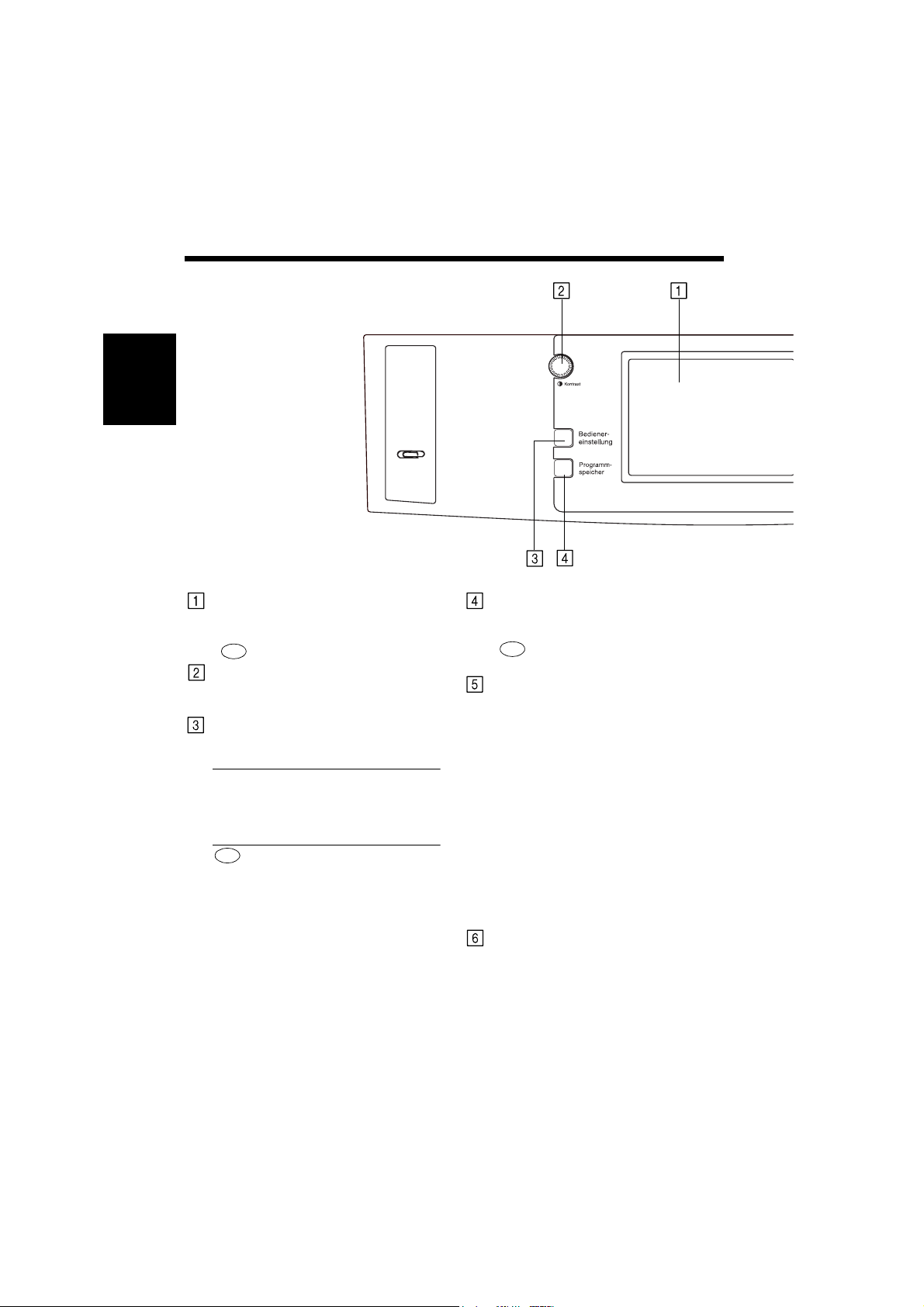
2-5
3. Bedienfeld und Touch Display
Bedienfeld und Touch Display
Allgemeine Informationen Kapitel 2
Touch Display
•Druckempfindliches Display mit verschiedenen Anzeigen.
Siehe
Touch Display ☞ S. 2-7
Display-Kontrastregler
•Dient zum Einstellen des Displaykontrastes.
Bedienereinstellung
•Drücken, um Bedienerfunktionen zu
aktivieren.
Bedienerfunktionen
• Standardeinstellungen
• Zähler
• Verwalterfunktion
Bedienerfunktionen ☞ S. 5-1
Siehe
• Programmspeicherung
• Bedienerprogramm
• Bildzentrierung
Programmspeicher
•Drücken, um ein zuvor gespeichertes
Kopierprogramm aufzurufen.
Siehe
Programmspeicher aufrufen
☞ S. 5-14
Automatische Farbwechselfunktion /
Vollfarbfunktion / Schwarzweiß-Taste
•Wenn die automatische
Farbwechselfunktion aktiviert ist, bestimmt
der Kopierer automatisch, ob das zu
kopierende Original farbig oder
schwarzweiß ist. Dementsprechend wird
eine Vollfarb- oder Schwarzweiß-Kopie
erstellt.
•Wenn die Vollfarbfunktion aktiviert ist,
erstellt der Kopierer eine Vollfarbkopie,
auch dann, wenn das angelegte Original
schwarzweiß ist.
•Wenn die Schwarzweiß-Funktion aktiviert
ist, erstellt der Kopierer eine SchwarzweißKopie, auch dann, wenn das angelegte
Original farbig ist.
Start-Taste
•Drücken, um einen Kopiervorgang
auszulösen. ☞ S. 3-2
•Das Drücken während der Aufwärmphase
des Kopierers aktiviert die Auto-StartFunktion. ☞ S. 2-10
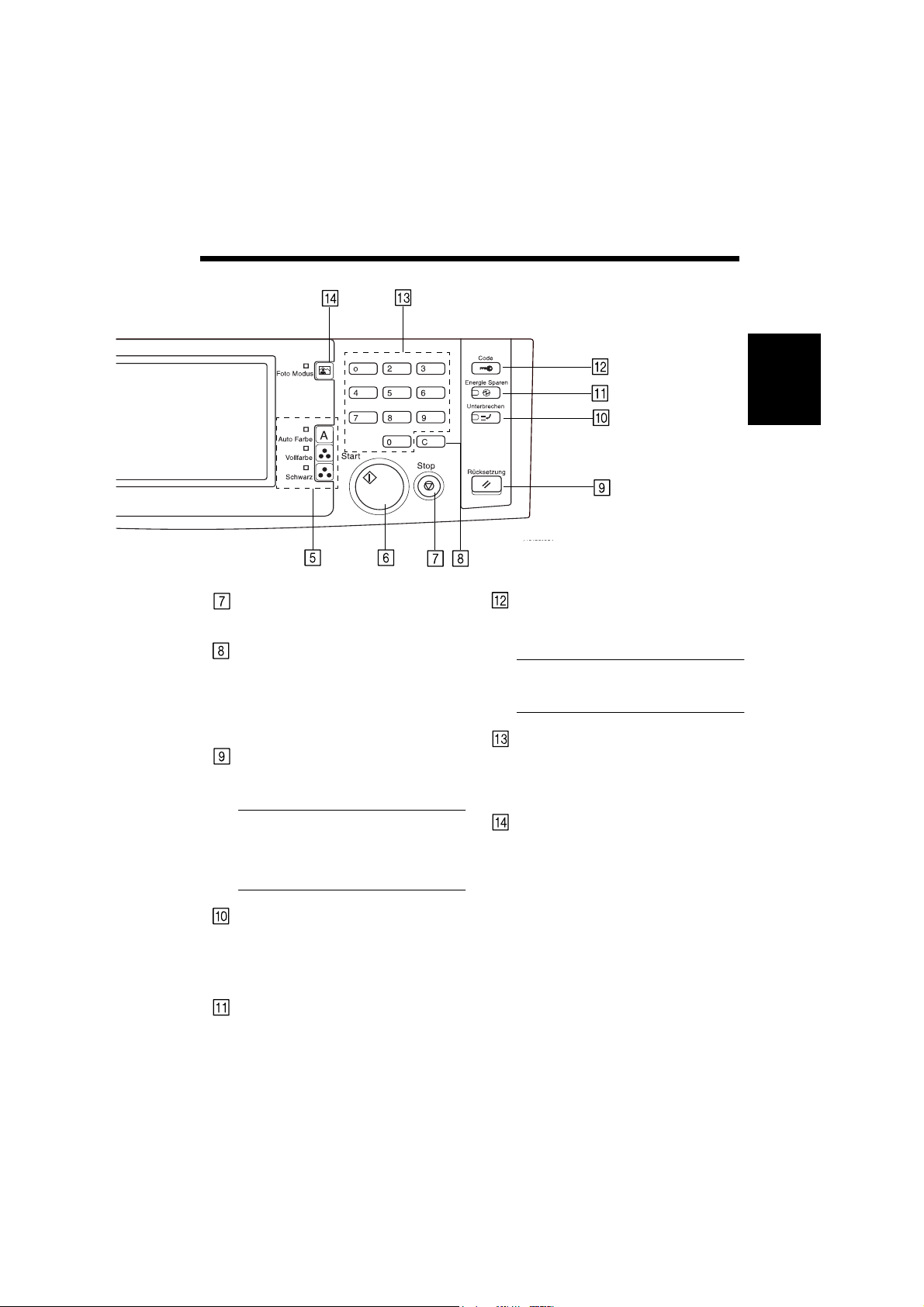
1154P505CA
2-6
3. Bedienfeld und Touch Display
Allgemeine Informationen Kapitel 2
Stop-Taste
•Drücken, um einen Mehrfachkopiervor-
gang zu unterbrechen. ☞ S. 3-2
Löschen-Taste
Betätigen um:
•Eingabe der Kopienanzahl auf 1 zurückzu-
setzen. ☞ S. 3-2
•Einen bestehenden Zoomfaktor zu löschen
und einen neuen über den Zehnerblock einzugeben.
Rücksetzen-Taste
•Drücken, um Eingaben auf dem Bedienfeld
zu annullieren, um in die Grundstellung zu
gelangen. ☞ S. 2-10
HINWEIS
Eingaben, die vor dem Drücken der
Unterbrechen-T aste vorgenommen wurden,
sowie gespeicherte Eingaben, werden
dadurch nicht gelöscht.
Unterbrechen-Taste
•Unterbrechen eines Kopiervorganges, wenn
Sie einen anderen einschieben möchten.
Nochmaliges Drücken der Taste aktiviert
wieder den ersten Kopiervorgang. ☞ S. 210
Energiespar-Taste
•Drücken, um die Energiespar-Funktion zu
aktivieren. ☞ S. 2-10
Zugangsberechtigungs-Taste
•Wenn der Kopiervorgang beendet ist,
gelangen Sie mit dieser Taste in das
"Kennzahl-Grundmenü".
HINWEIS
Weitere Einzelheiten
siehe Sonderfunktionen. ☞ S. 2-11
Zifferntastatur
Betätigen um:
•Gewünschte Kopienanzahl einzugeben.
•Gewünschten Zoomfaktor einzugeben.
•Anzahl der Originale einzugeben.
Foto Modus
•Drücken, um die Fotofunktion zu
aktivieren. ☞ S. 3-33
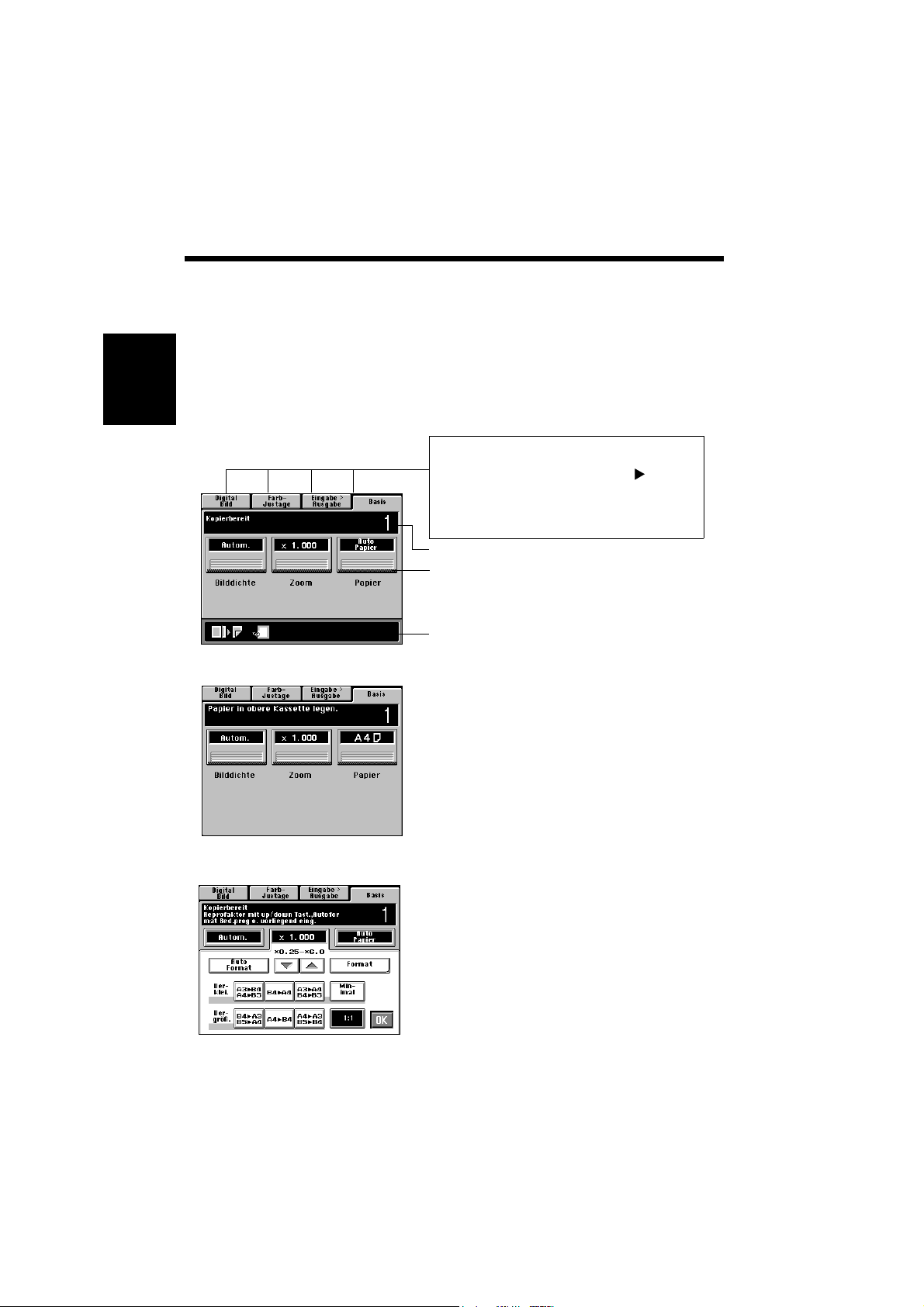
2-7
4. Touch Display
Was ist ein Touch Display?
Wenn Sie den Kopierer einschalten, erscheint "Warten" auf dem Touch Display. Am Ende der
Aufwärmzeit erscheint "Kopierbereit" (siehe Abbildung unten). Die Grundstellung enthält die aktuell
eingestellten und die auswählbaren Funktionen sowie den Kopierstatus.
*Die Bildschirme auf Ihrem Touch Display sind womöglich nicht vollkommen identisch mit den
Bildschirmen in diesem Handbuch.
Aufbau des Touch Displays
(1) Zusätzliche Funktionstasten
Der Bildschirm enthält die Funktionstasten
Digital Bild, Farb-Justage, Eingabe Ausgabe
und Basis. Nach dem Drücken einer Taste
erscheint das zugehörige Display.
•Das Drücken der Taste "Basis" aktiviert wieder
das Basis-Display.
(2) Info-Display
Allgemeine Informationen Kapitel 2
(3) Optionen im Basis-Display
(2) Info-Display
Beispiel: Papier einlegen
(3) Basis-Display
Beispiel: Zoom
1154P236CA
(4) Anzeige der eingestellten Funktionen
Zeigt den aktuellen Kopierstatus, Betriebsanleitungen,
Vorsichtsmaßnahmen usw., einschließlich der Anzahl
der Kopien an.
1154P233DA
Enthält die derzeit ausgewählten Basis-Funktionstasten
und die zugehörigen Funktionen. Das Drücken einer
Basis-Funktionstaste bewirkt, daß das zugehörige
Funktionsdisplay angezeigt wird.
* Die Tastenbezeichnung entspricht der aktuellen
Einstellung.
1154P148DA
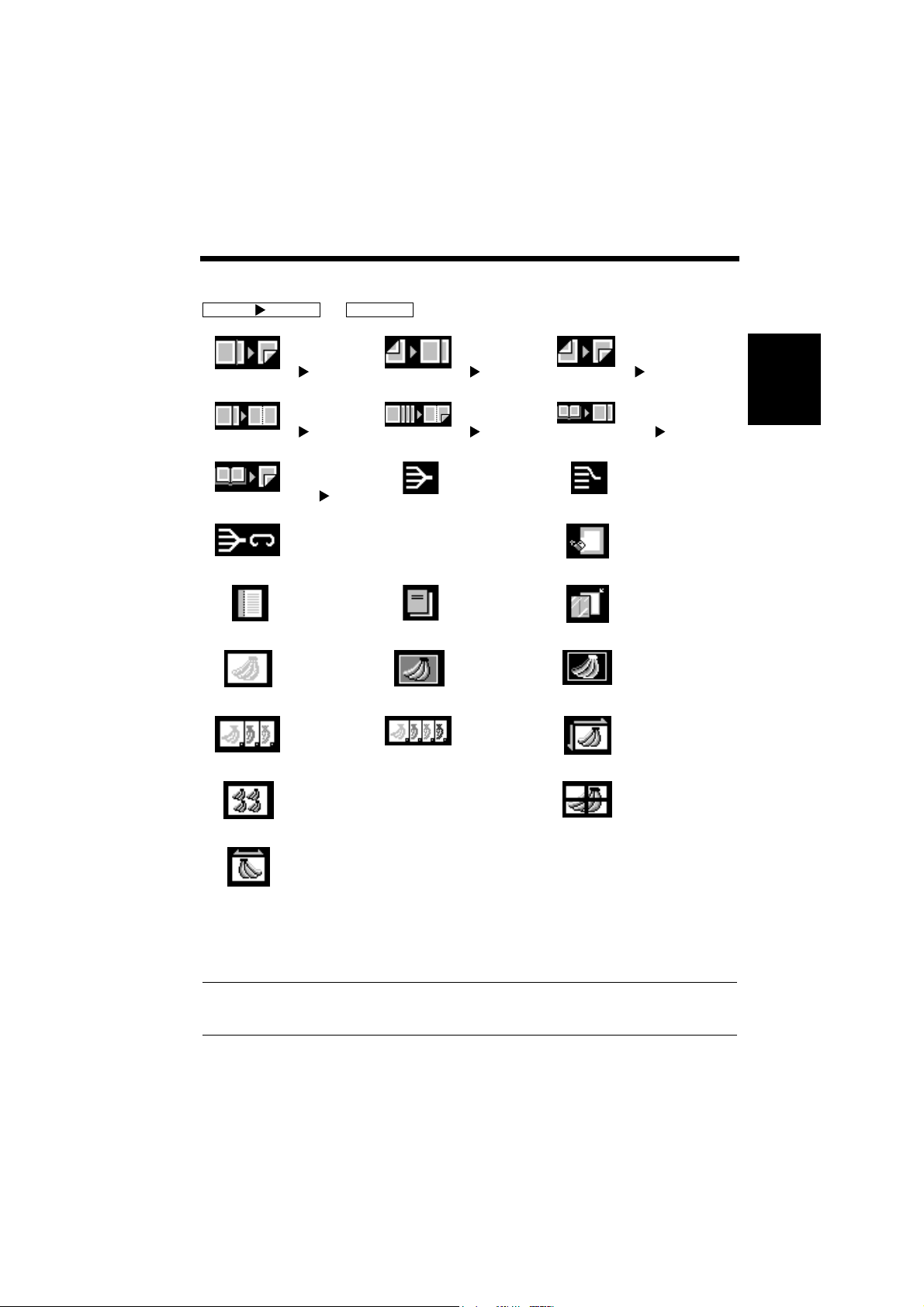
4. Touch Display
Eingabe Ausgabe
Digitalbild
(4) Einstellung der Funktionen
Grafische Darstellung der von der Grundeinstellung abweichend eingestellten Funktionen, wie
und .
1 2 2 1 2 2
1144O040AA 1144O041AA 1144O042AA
2-8
1 2-auf-1 1 2 (2-auf-1) Buch 1
1144O043AA
Buch 2 Sortieren Gruppieren
1144O046AA
Sortieren/Heften Randlöschung
1144O049AA
1144O051AA 1144O052AA 1144O053AA
1144O054AA 1144O055AA 1144O056AA
Heftrand Deckblatt
Einfarbig
Farbseparation
1144O057AA
(3farbig)
1144O060AA 1144O061AA
Bildwiederholung
1144O044AA
1144O058AA
Hintergrundfarbe
Farbseparation
(4farbig)
1144O045AA
1144O047AA1144O048AA
1144O050AA
1144O059AA
Allgemeine Informationen Kapitel 2
OHP
Neg. ↔ Pos.
Umwandlung
X/Y Zoom
MehrfachVergrößerung
1144O062AA
Spiegelbild
Arbeiten mit dem Touch Display
Eine leichte Berührung der gewünschte Funktionstaste auf dem Touch Display genügt, um die zugehörige
Funktion zu aktivieren.
HINWEIS
Das Touch Display NIEMALS mit Kraftanstrengung oder mit einem harten oder spitzen Gegenstand
bearbeiten, um es nicht zu beschädigen.
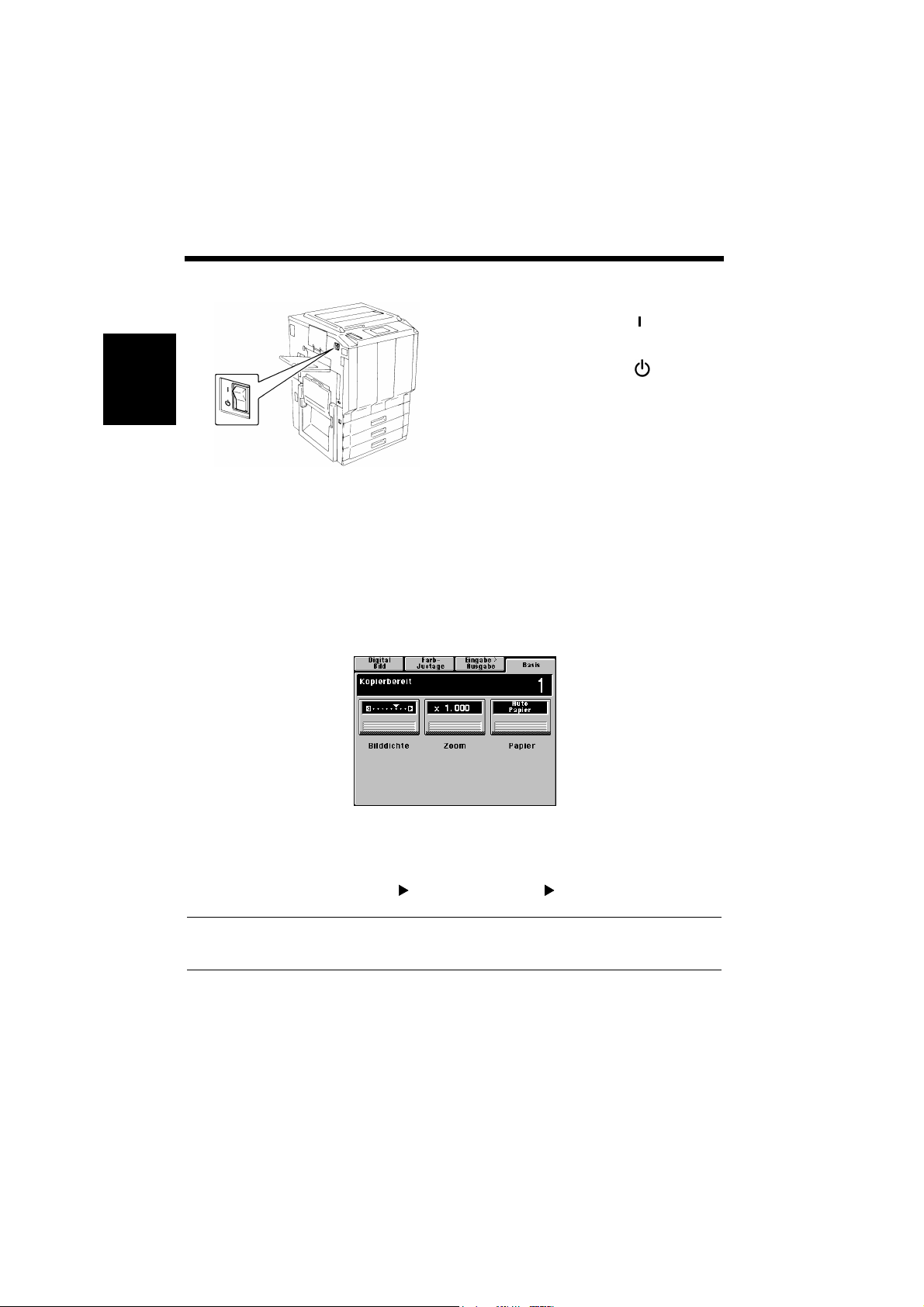
2-9
5. Ein- und Ausschalten des Kopierers
Ein- und Ausschalten
• Kopierer einschalten.
Schalten Sie den Netzschalter auf (Ein)
• Kopierer ausschalten.
Schalten Sie den Netzschalter auf (Aus)
1144O006AA
Kopierer einschalten
Wenn Sie den Netzschalter auf EIN schalten, ein Original anlegen und dann die Start-Taste drücken,
erscheint die Meldung "Kopierbereit nach Aufwärmphase" auf dem Touch Display. Die Funktion Auto
Kopierstart ist nun aktiviert. Automatischer Kopierstart ☞ S. 2-10
Durch das Drücken der Start-Taste zu diesem Zeitpunkt wird kein Kopiervorgang ausgelöst. Dies
geschieht erst nach etwa 9 Minuten (bei einer Raumtemperatur von 20°C).
Allgemeine Informationen Kapitel 2
Grundstellung
Mit der Grundstellung wird die Einstellung bezeichnet, in der sich das Gerät nach dem ersten Einschalten
befindet. Im Touch Display erscheint das Grundfunktionen-Menü. Von dem Grundfunktionen-Menü aus
erfolgen alle erforderlichen Einstellungen.
1154P541CA
Anzahl der ausgewählten Kopien : 1
Zoom : × 1.000
Papier : AUTO Papier
Bilddichte : Manuell Expo.
Eingabe Ausgabe : 1 1
Auswahl : Nicht-Sortieren
Tip
Die Grundfunktionen können nach Ihren Wünschen eingestellt werden. Nähere Informationen hierzu
finden Sie unter "Bedienereinstellungen". ☞ S. 5-1
Anmerkung zur Erstellung von Mehrfachkopien
Wenn die Fixiertemperatur während eines Mehrfachkopiervorgangs stark absinkt, verringert sich
möglicherweise die Kopiergeschwindigkeit. Eine Rückkehr zur normalen Kopiergeschwindigkeit erfolgt
automatisch, wenn die Fixiertemperatur wieder die erforderliche Höhe erreicht hat.
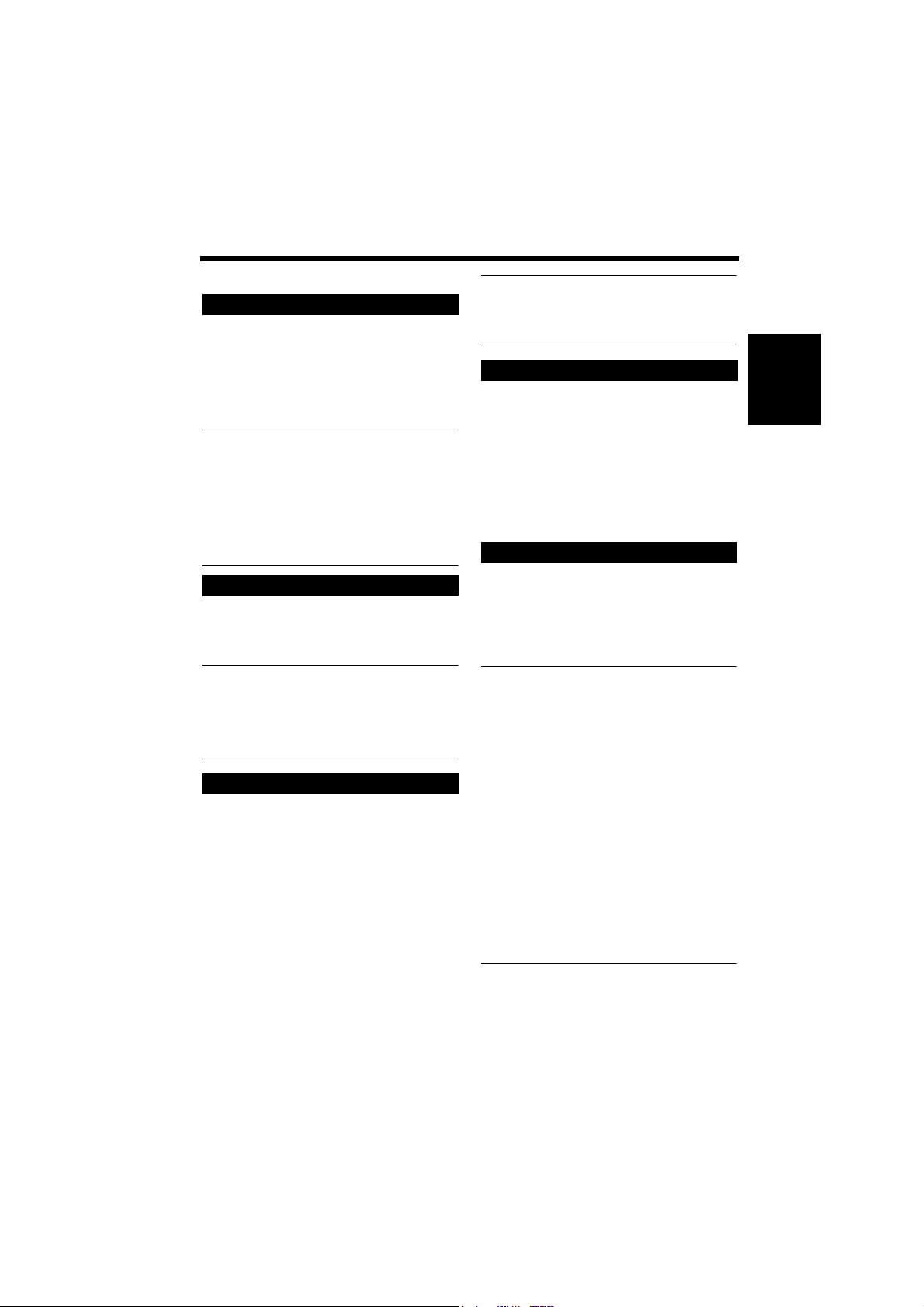
6. Sonderfunktionen
2-10
Sonderfunktionen
Rücksetzung
Mit der Rücksetzungs-Taste können Sie alle
Eingaben, einschließlich der Kopienanzahl und
des Repro-/Zoomfaktors, zurück in die
Grundstellung bringen.
* Bei Verwendung des Duplex-Originaleinzugs
werden evtl. bereits eingezogene Originale
automatisch ausgegeben.
Tips
• Mit der Rücksetzungs-Taste können Sie
vorherige Einstellungen bequem löschen.
• Dies ist sinnvoll, wenn Sie sichergehen
möchten, daß keine ungewünschten vorherigen
Einstellungen auf den neuen Kopiervorgang
übertragen werden.
• Das Drücken der Rücksetzungs-Taste
deaktiviert nicht die Unterbrechen-Funktion.
Automatische Rücksetzung
Diese Funktion wird automatisch aktiviert, wenn
der Kopierer 5 min. lang nicht in Betrieb
genommen worden ist. Der Kopierer kehrt in die
Grundstellung zurück.
Tip
Die Zeit für die automatische Rücksetzung kann
im Bedienerprogramm von 1 bis 9 Minuten
eingestellt werden. Sie können die automatische
Rücksetzung auch deaktivieren. Siehe
Bedienerprogramm ☞ S. 5-15
Energiesparfunktion
Wenn der Kopierer nicht gebraucht und deshalb
ausgeschaltet wird, benötigt er ca. 9 Minuten für
die Aufwärmphase. Anstatt den Kopierer auszuschalten, empfiehlt es sich, die Energiesparfunktion zu aktivieren. Wenn die Energiesparfunktion eingeschaltet ist, reduziert sich die Aufwärmphase des Kopierers auf ca. 60 Sekunden.
• Die Energiesparfunktion aktiviert sich
automatisch, nachdem der Kopierer eine
bestimmte Zeit nicht in Anspruch genommen
wurde. Die Grundeinstellung ist 15 Minuten.
• Das Drücken der Energiespar-Taste aktiviert die
Energiesparfunktion des Kopierers.
• Um die Energiesparfunktion zu deaktivieren,
brauchen Sie nur eine beliebige Taste zu
drücken, beispielsweise die Start-Taste.
Tip
Die Zeit für die Aktivierung der Energiesparfunktion kann im Bedienerprogramm von 1 bis
240 Minuten eingestellt werden. ☞ S. 5-15
Automatischer Kopierstart
Auch wenn sich der Kopierer in der
Aufwärmphase befindet, können Sie die
automatische Kopierstartfunktion aktivieren,
indem Sie die zu kopierenden Originale in den
Duplex-Originaleinzug laden und die Start-Taste
drücken.
So kann der Kopiervorgang sofort nach
Beendigung der Aufwärmphase (nach ca.
9 Minuten) ausgelöst werden.
Unterbrechen-Funktion
Mit der Unterbrechen-Funktion können Sie einen
Kopiervorgang unterbrechen, wenn Sie einen
anderen einschieben möchten. Drücken der
Unterbrechen-Taste löst die UnterbrechenFunktion aus. Nochmaliges Drücken der Taste
aktiviert die vorherigen Einstellungen.
HINWEISE
• Drücken der Unterbrechen-Taste setzt alle
Einstellungen auf die Grundeinstellungen
zurück.
Weitere Informationen hierzu finden Sie unter
"Standardeinstellungen". ☞ S. 5-1
• Bestimmte Funktionen, die vor dem Drücken
der Unterbrechen-Taste eingestellt wurden,
verhindern eine Unterbrechung des
Kopiervorgangs. Darüber hinaus können Sie
im Unterbrechen-Modus bestimmte Funktionen
nicht auswählen.
Weitere Informationen hierzu finden Sie unter
"Funktionskombinationsmatrix". ☞ S. 8-9
• Um den Unterbrechen-Modus abzubrechen,
drücken Sie die Unterbrechen-Taste. Die
Rücksetzungs- bzw. die automatische
Rücksetzungsfunktion kann diesen Vorgang
nicht auslösen.
Allgemeine Informationen Kapitel 2
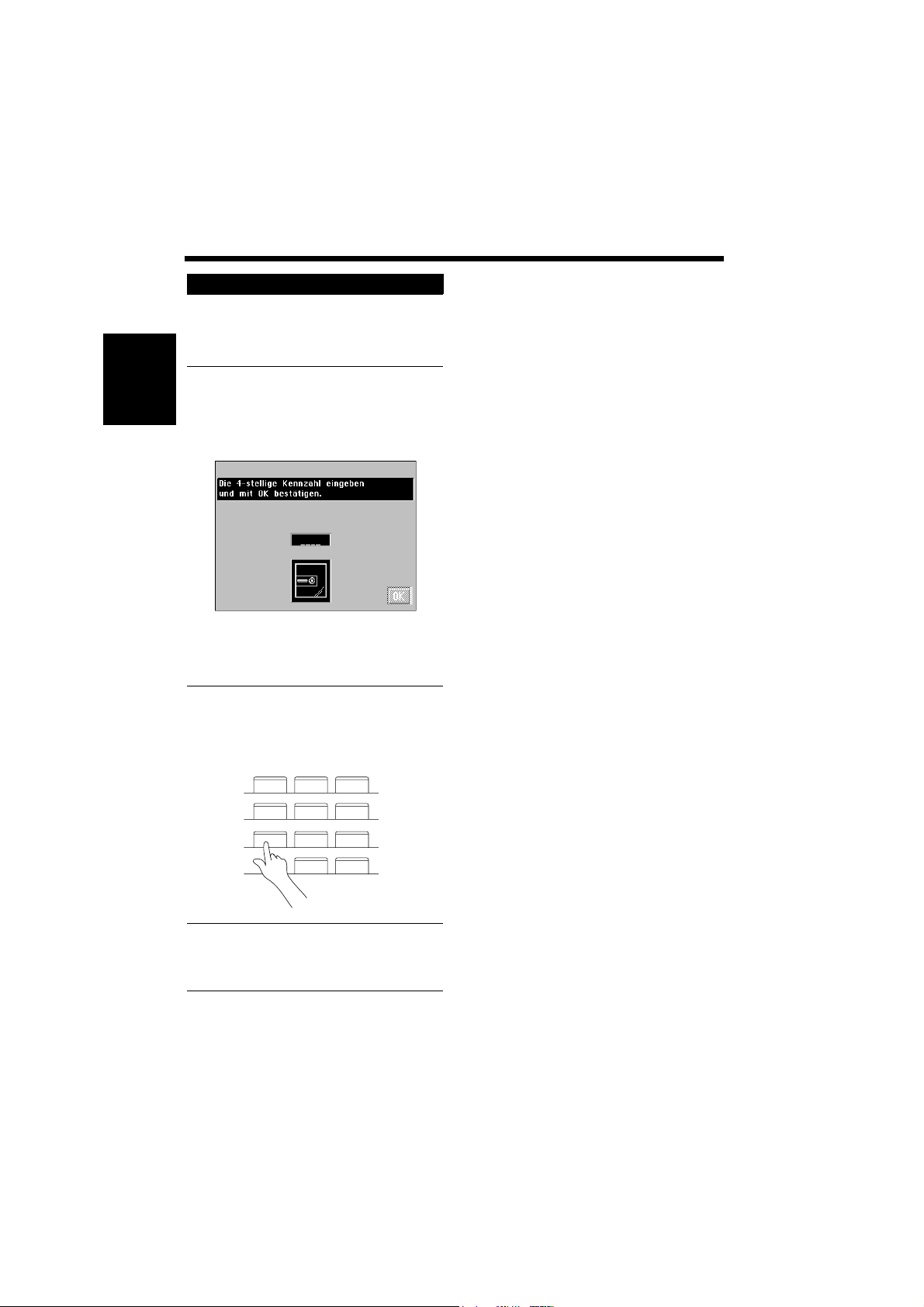
2-11
123
456
789
0C
6. Sonderfunktionen
Kennzahl
Wenn eine Kennzahl programmiert wurde, können
nur bestimmte Personen den Kopierer benutzen.
Oder ein Supervisor, der die Kopienanzahl der
einzelnen Abteilungen registriert.
HINWEISE
• Bei Vorhandensein einer Kennzahl kann ein
Kopiervorgang erst nach Eingabe dieser Zahl
in den Kopierer gestartet werden.
<"Kennzahl" Grundmenü>
Allgemeine Informationen Kapitel 2
• Sie können diese Funktion erst verwenden,
nachdem Sie in der Verwalterfunktion (siehe
Bedienerprogramm) die "Ausgabe"-Funktion
aktiviert haben. ☞ S. 5-3
Kennzahl eingeben
Geben Sie die vierstellige Kennzahl über die
1
Zifferntastatur ein. Drücken Sie
anschließend die OK-Taste.
1154P449CA
Das Touch-Display wechselt von der
2
"Kennzahl" in das Grundmenü. Nun kann
der Kopiervorgang gestartet werden.
Erstellen Sie die gewünschten Kopien.
Nach Beendigung des Kopiervorgangs
3
drücken Sie erneut die Kennzahl-Taste, um
in das Display "Kennzahl" Grundmenü
zurückzukehren.
1154O401
HINWEIS
Um die eingegebene vierstellige Kennzahl zu
berichtigen, drücken Sie zuerst die LöschenTaste und geben dann die neue Kennzahl ein.
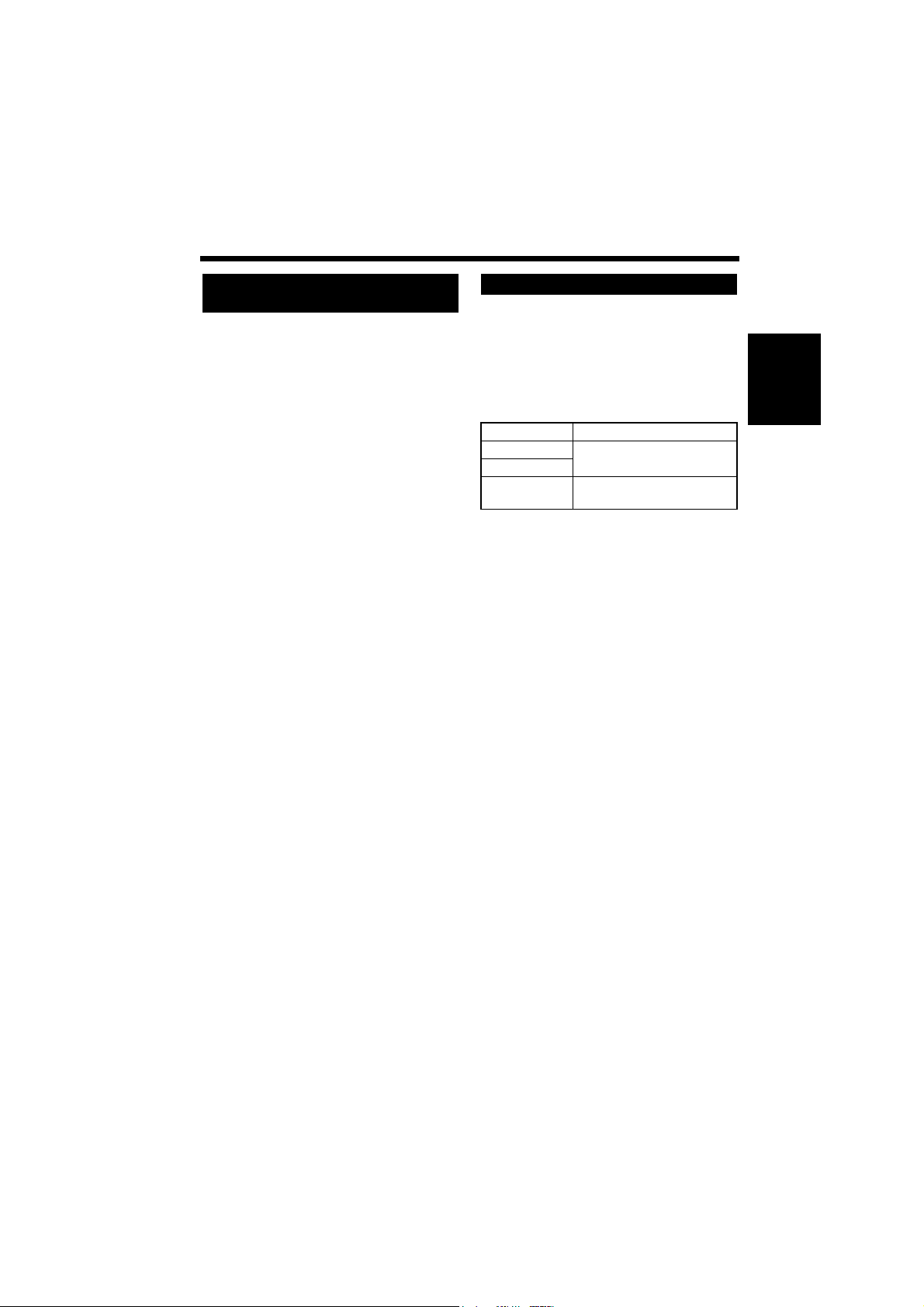
2-12
6. Sonderfunktionen
Verwendung des Kopierers
als Drucker
Nachdem der optionale EFI Fiery Controller™ an
den Kopierer angeschlossen wurde*, kann der
Kopierer nach Anschluß eines Computers als
vierfarbfähiger Drucker verwendet werden.
* Für diese Verbindung ist ein spezielles
Interface-Kit erforderlich.
Weitere Informationen hierzu finden Sie im
Handbuch zum EFI Fiery Controller.
Trommelreinigungsfunktion
Damit eine optimale Kopierqualität gewährleistet
ist, aktiviert dieser Kopierer nach den folgenden
Kopienzahlen automatisch die
Trommelreinigungsfunktion.
Die Reinigung nimmt etwa 40 Sekunden in
Anspruch.
Farbmodus Zeit
Vollfarbe
Einfarbig
Schwarzweiß
* Der zeitliche Ablauf hängt von der ausgewähl-
ten Papiergröße und anderen Einstellungen ab.
24 oder 48* Kopien im
Mehrkopienmodus.
56 oder 112* Kopien im
Mehrkopienmodus.
Allgemeine Informationen Kapitel 2
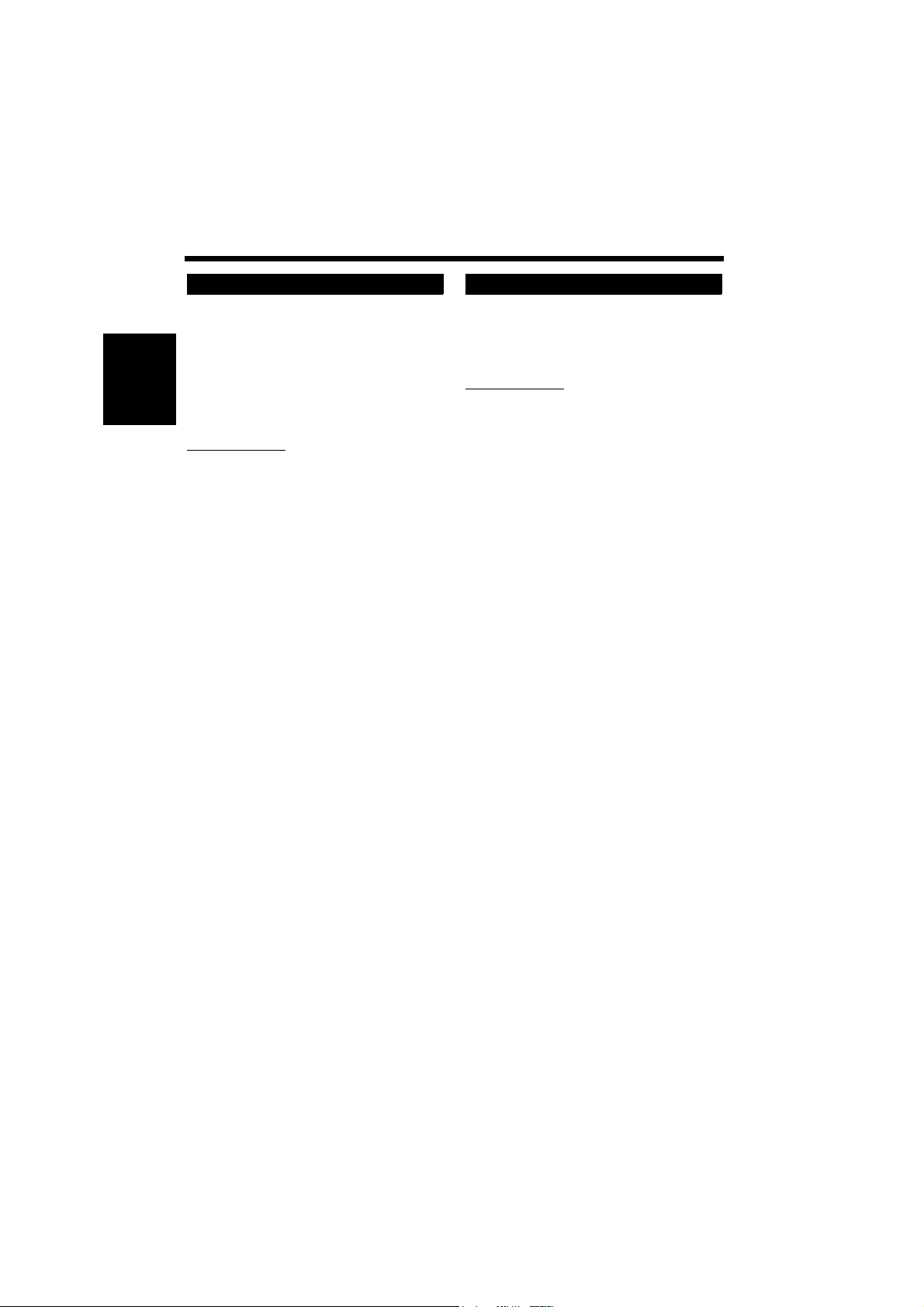
2-13
6. Sonderfunktionen
Color Display Editor (Zubehör) Editor Board (Option)
Durch die Ausstattung des Kopierers mit dem
optionalen Color Display Editor erhalten Sie
vielfältigste kreative Möglichkeiten der
Bildgestaltung und -verarbeitung.
Er verfügt über ein LCD-Farbdisplay für die
Anzeige des eingelegten Originals, so daß Sie die
Ergebnisse handschriftlicher Änderungen auf dem
Display sehen können.
Hauptfunktionen:
Colorieren
Hintergrundgestaltung (Farbe, Muster, Abstufung,
Struktur), Rand, Textgestaltung (Farbe, Kontur,
Hohlschrift), Linien
Marker Editieren
Hintergrundgestaltung (Farbe, Muster, Abstufung,
Allgemeine Informationen Kapitel 2
Struktur), Textgestaltung (Farbe, Kontur,
Hohlschrift)
Bildbearbeitung
Einfarbig, Farbkonversion, Neg.-Pos.
Umwandlung, Farbfilter, Struktur, Löschen
Wenn Sie das optional erhältliche Editor Board
installieren, können Sie Zeichen und Diagramme
in Farbe drucken, indem Sie einfach das
schwarzweiße Original mit Farbstiften markieren.
Hauptfunktionen:
Farbstifte
Sechs Farben (Rot, Grün, Blau, Cyan, Magenta,
Gelb)
Marker Editieren
Hintergrundfarben, Zeicheneditierung
(Colorieren, Kontur, Hohlschrift)
Anweisungen zur Verwendung des Editor Board
entnehmen Sie dem Editor BoardBenutzerhandbuch, das separat geliefert wird.
Ausschneiden & Zoom
Schneiden durch ein Rechteck (Feld), durch ein
Rechteck mit abgerundeter Ecke (R-Feld), eine
Freiform (Kontur) und deren Kombinationen
Bildüberlagerung
Einsatzanordnung, Hintergrundbereichs-
überlagerung, Textbereichsüberlagerung,
durchsichtige Anordnung
Informationen zur Funktionsweise finden Sie im
separat gelieferten Bedienerhandbuch zum Color
Display Editor.
